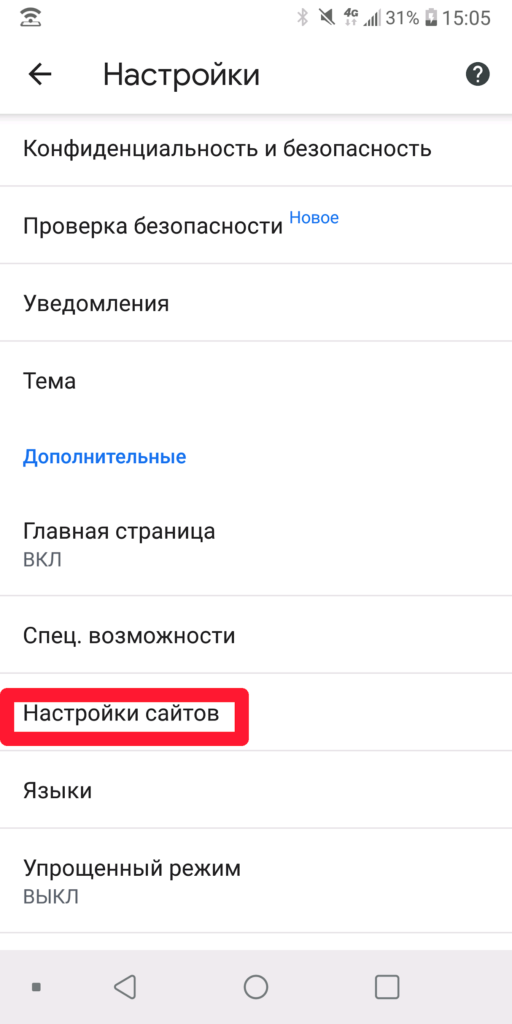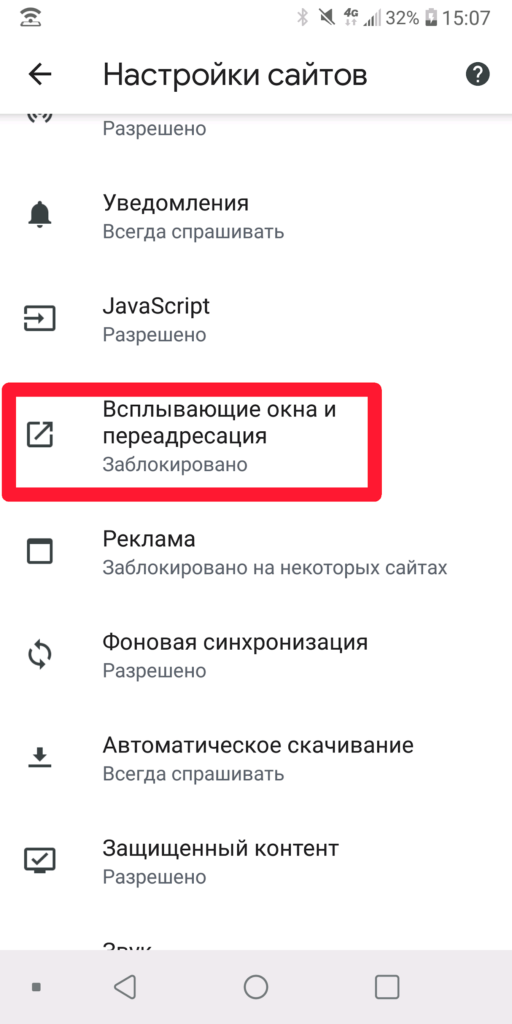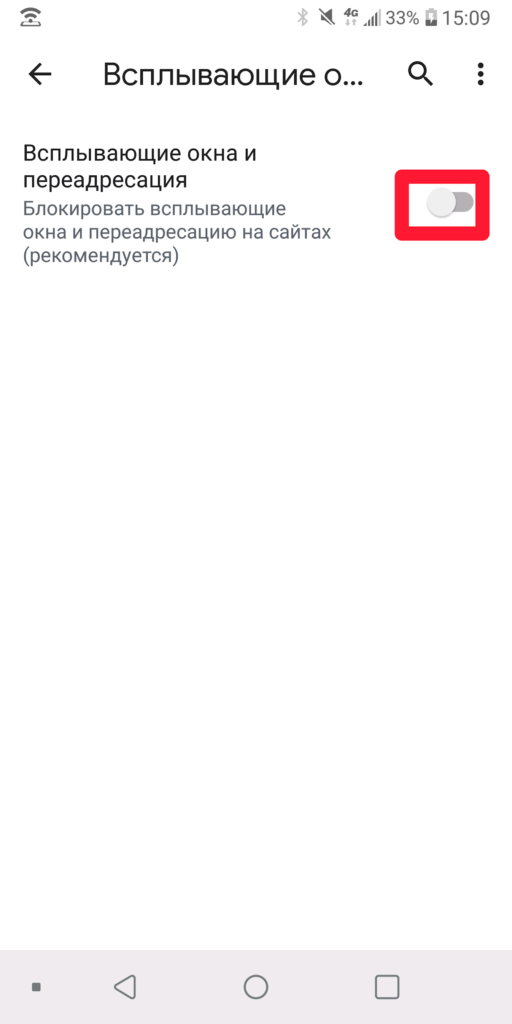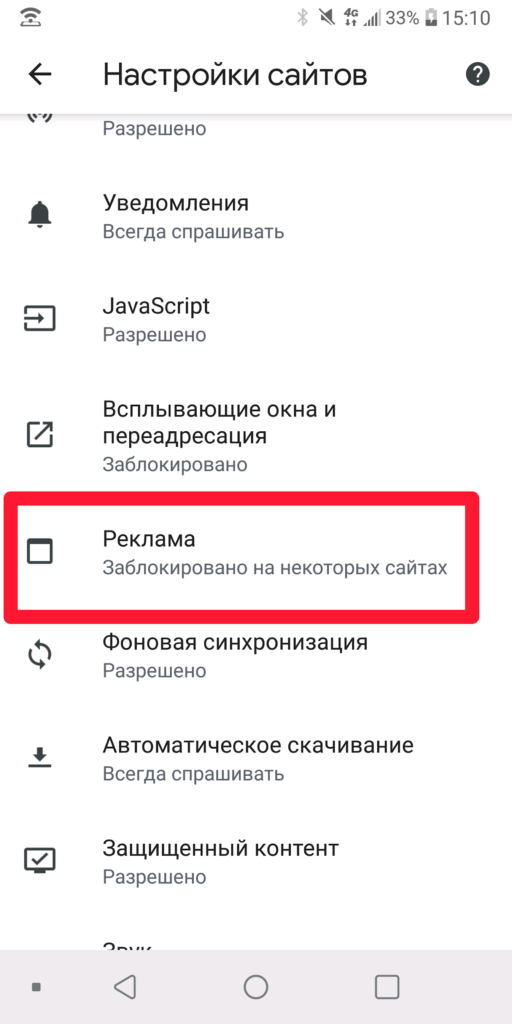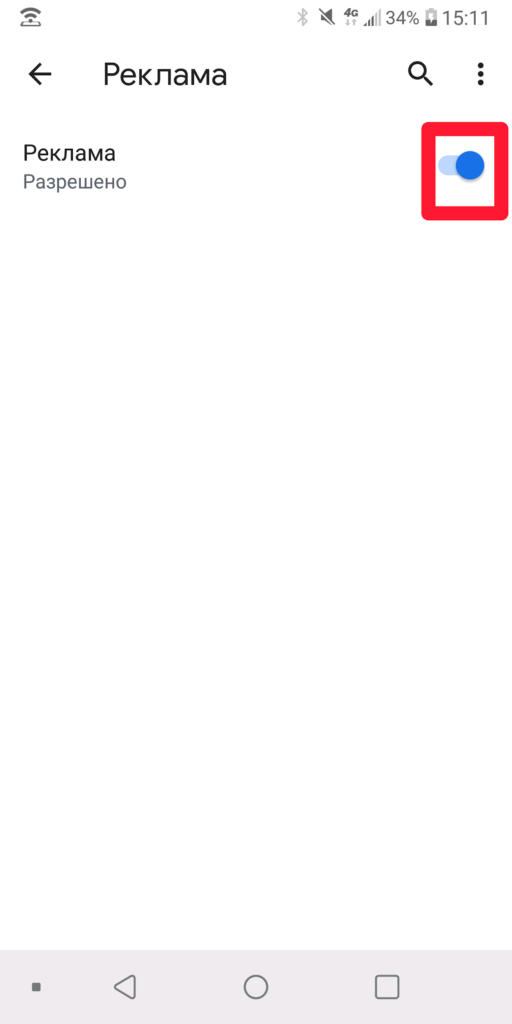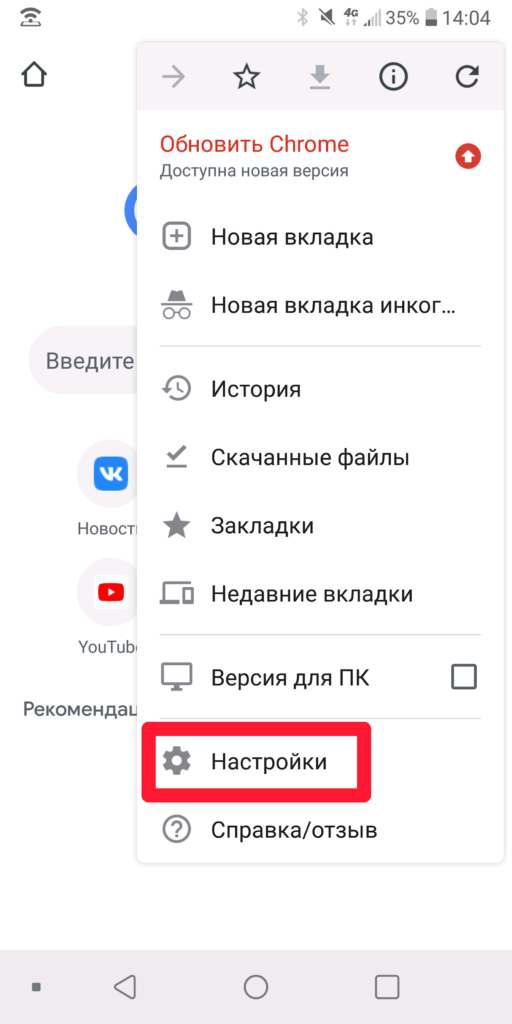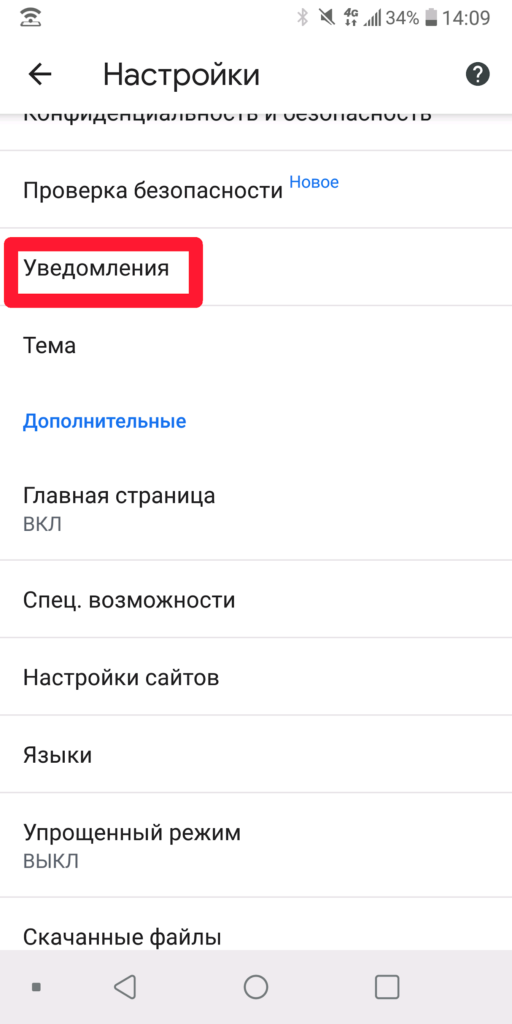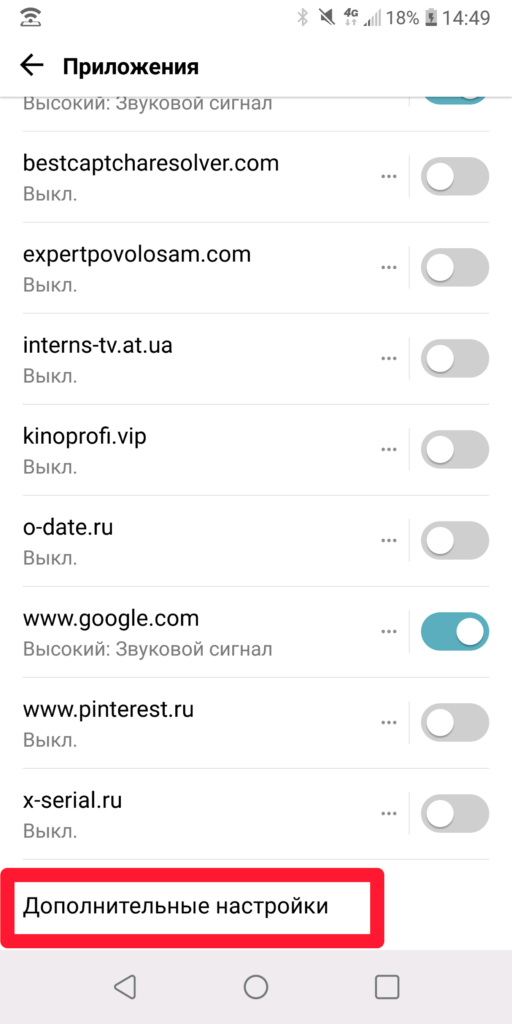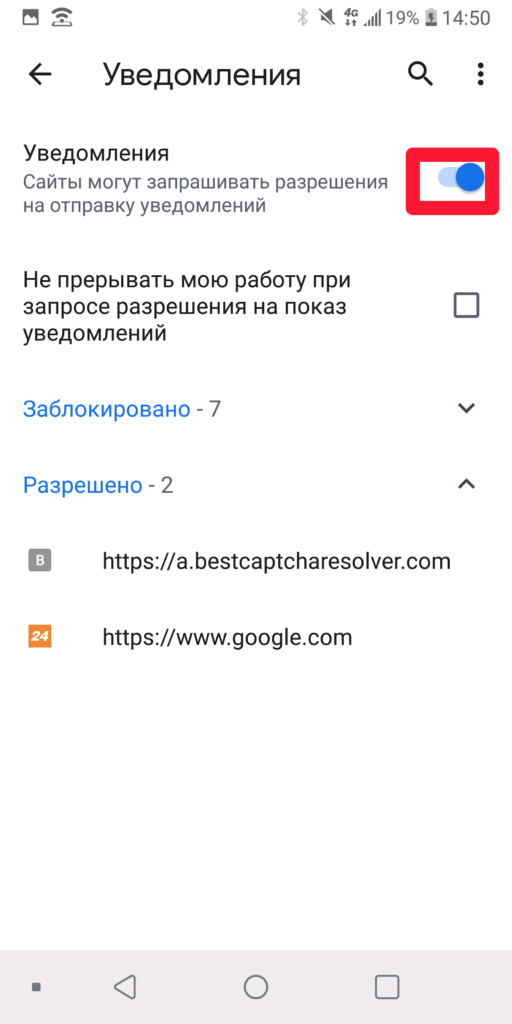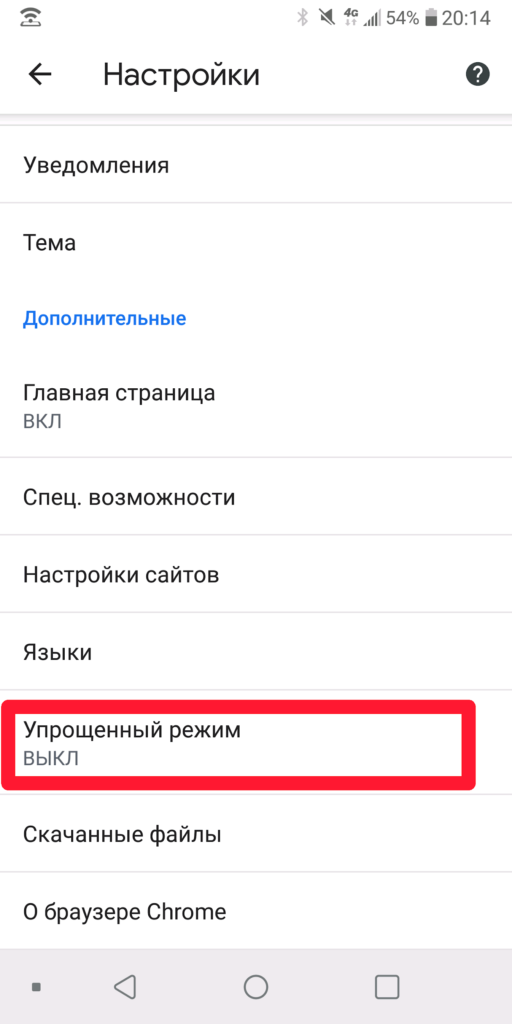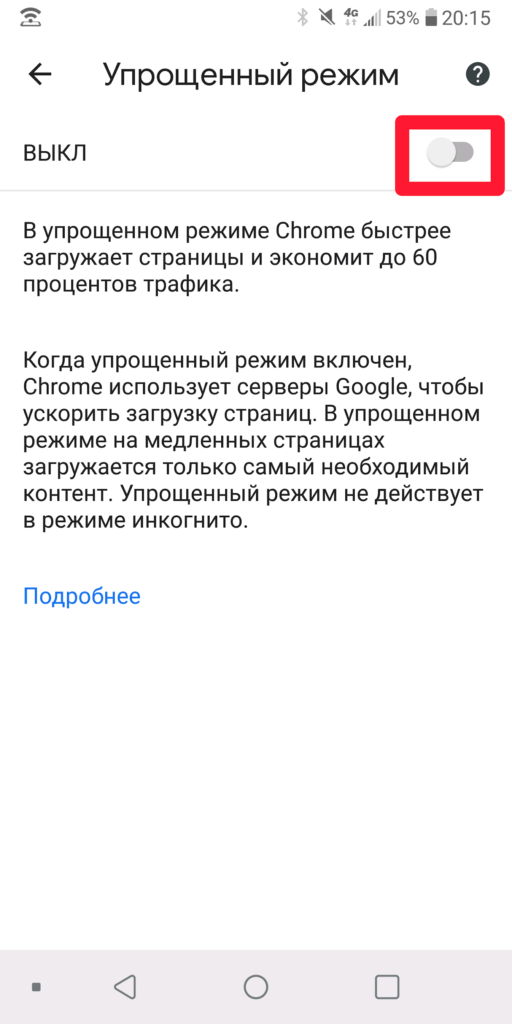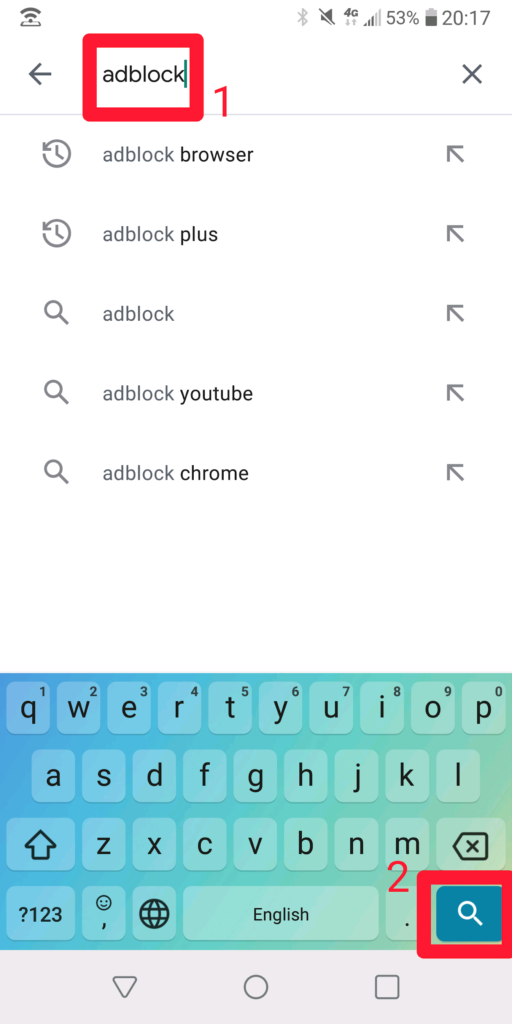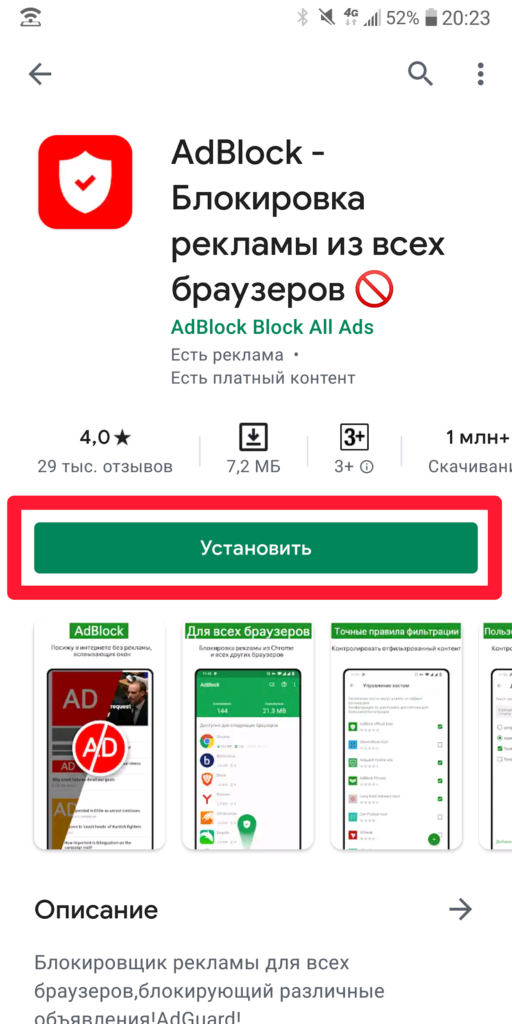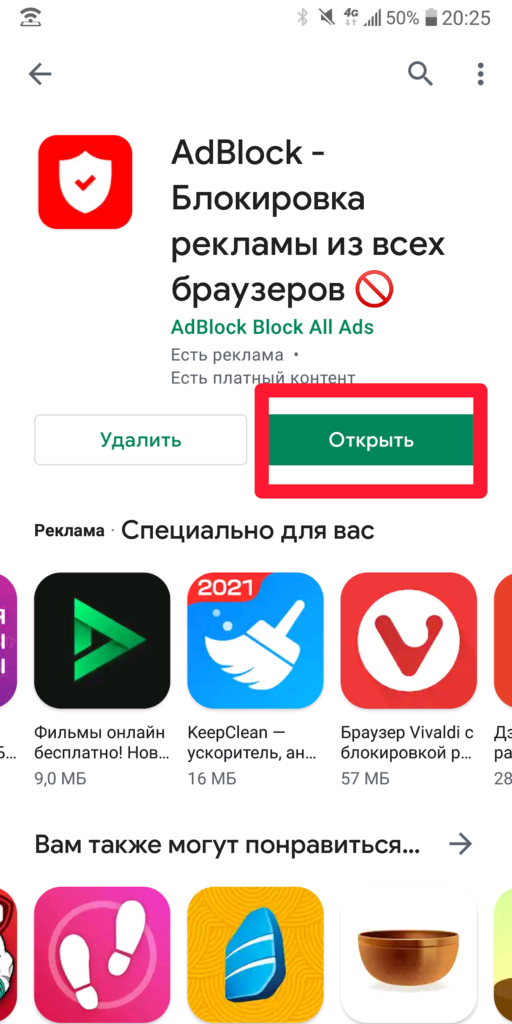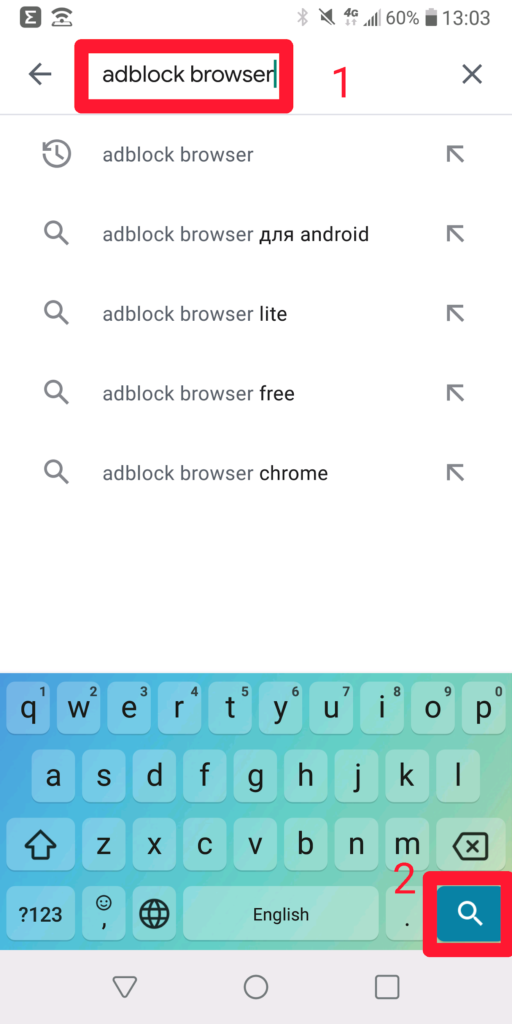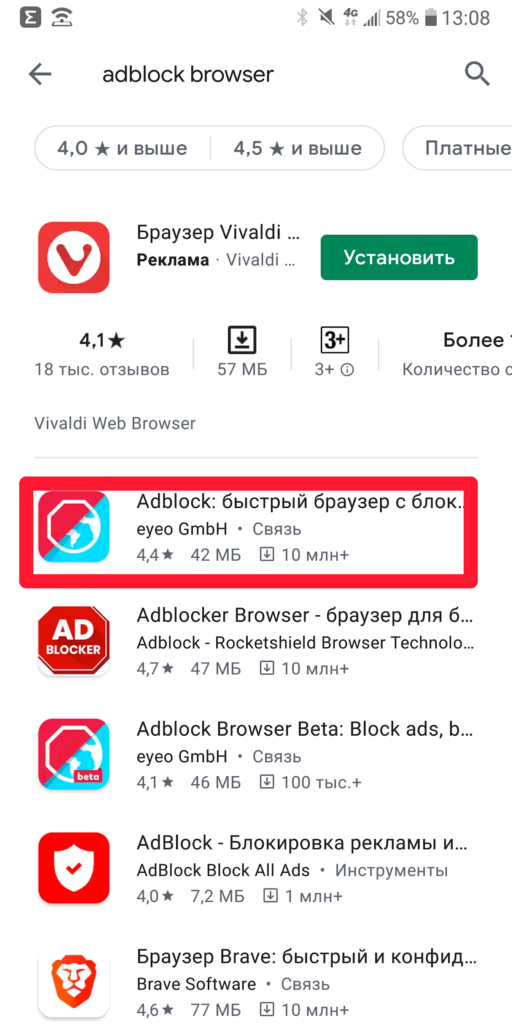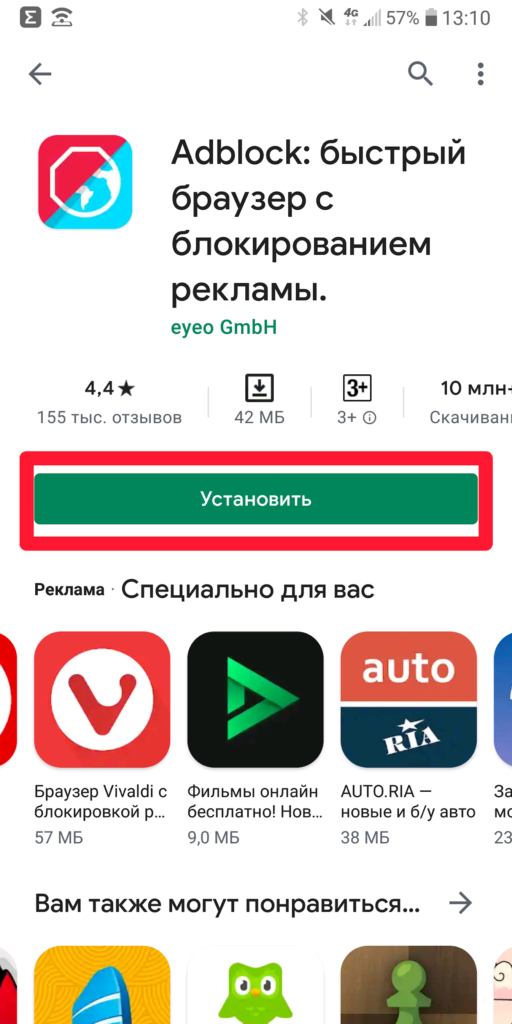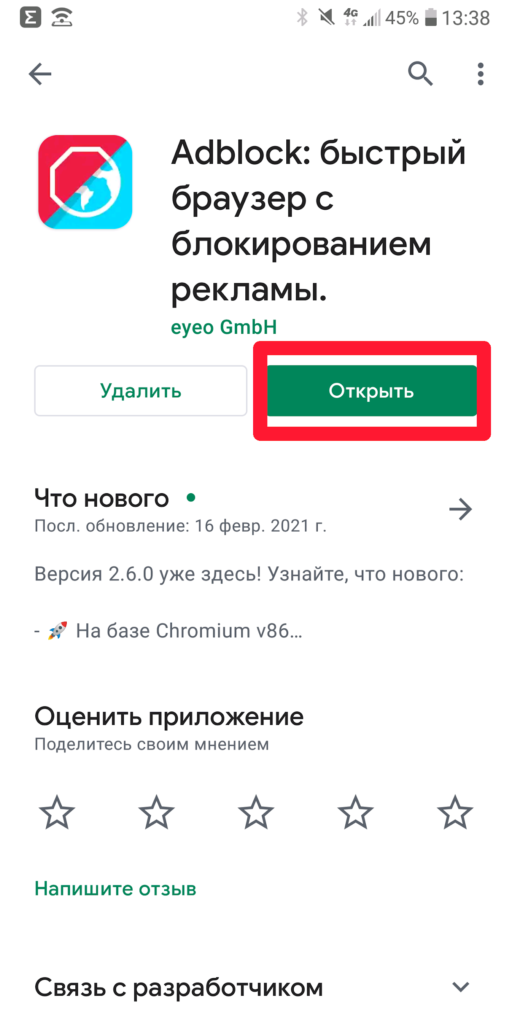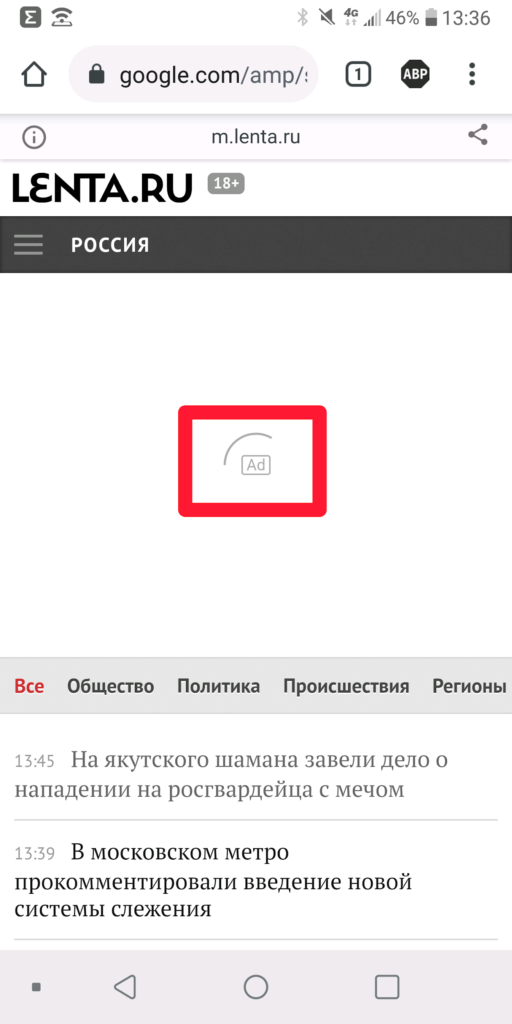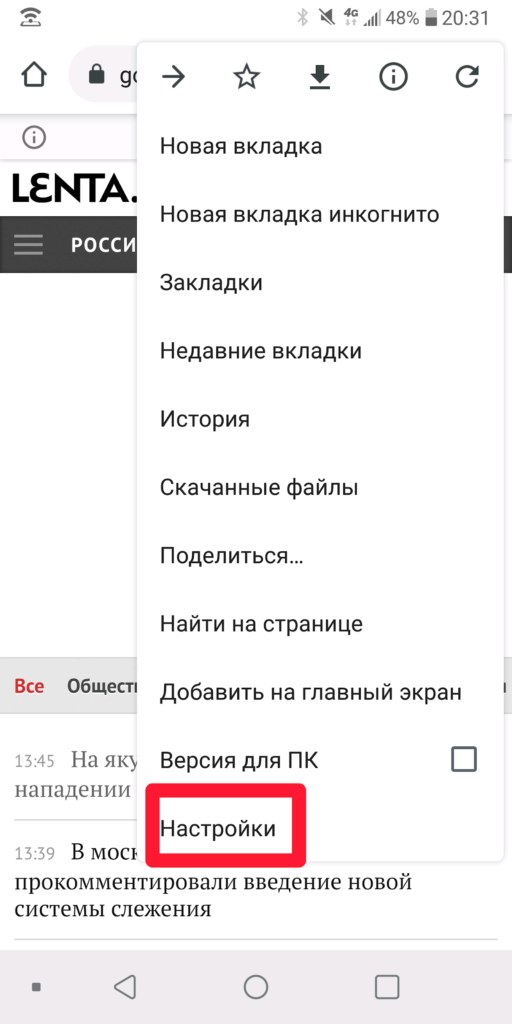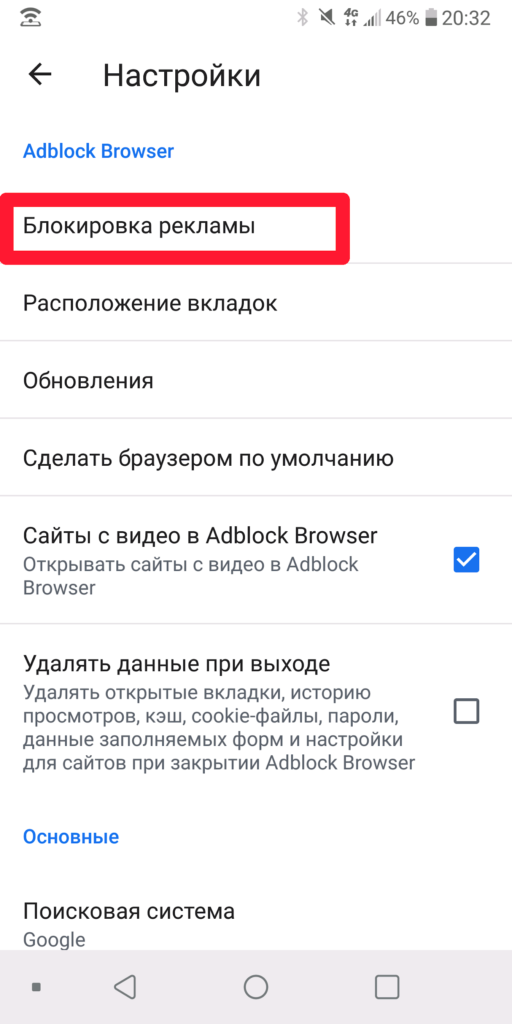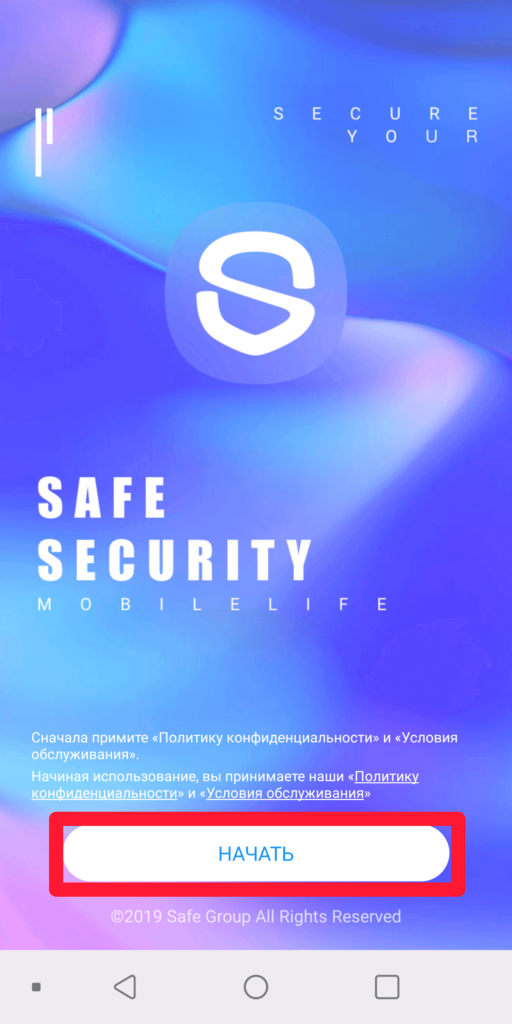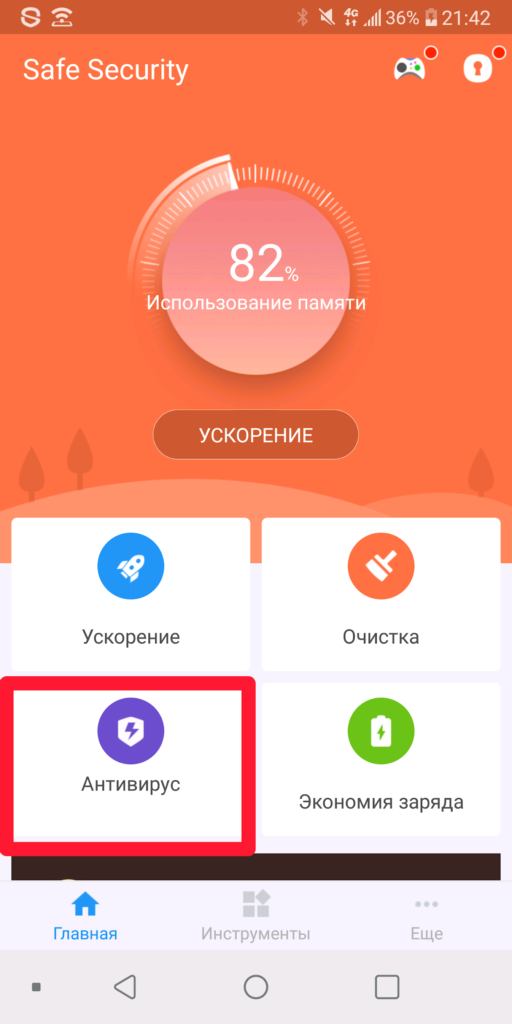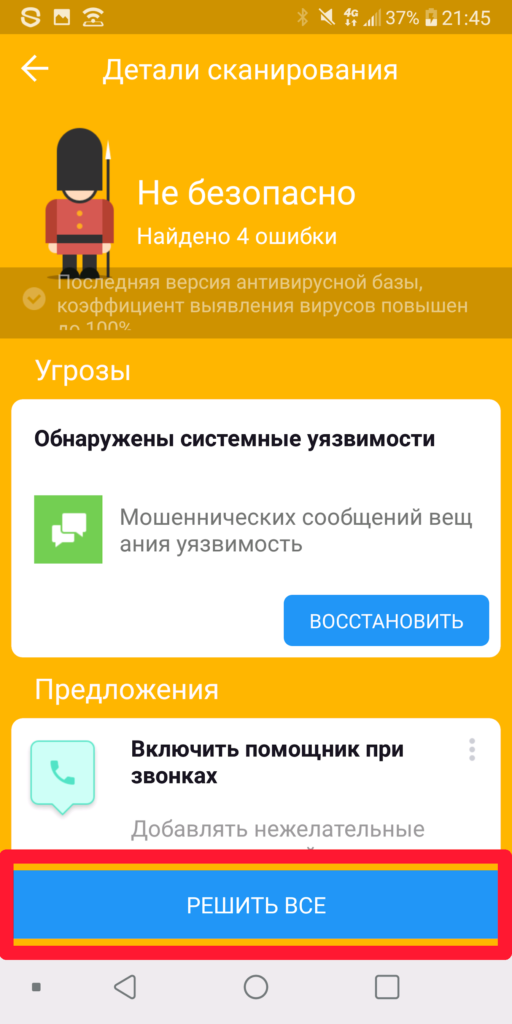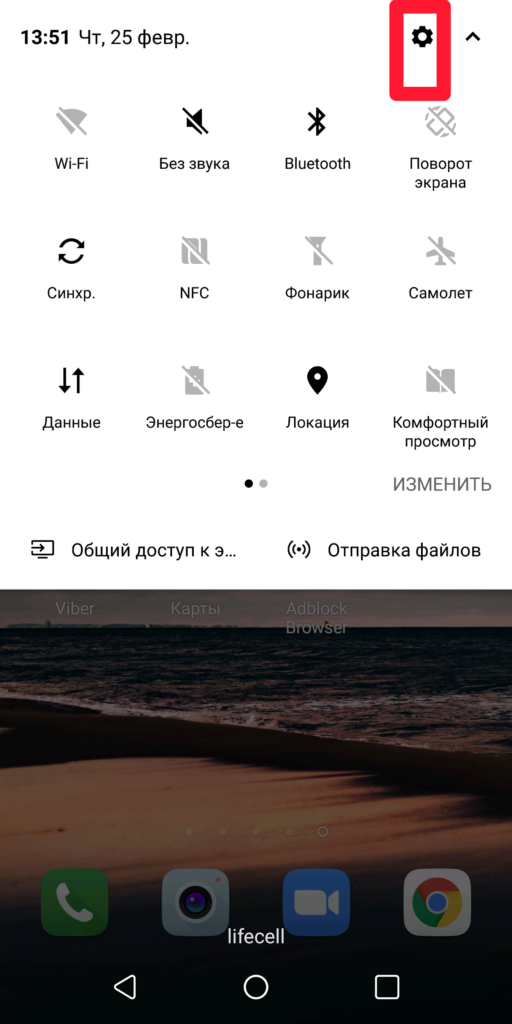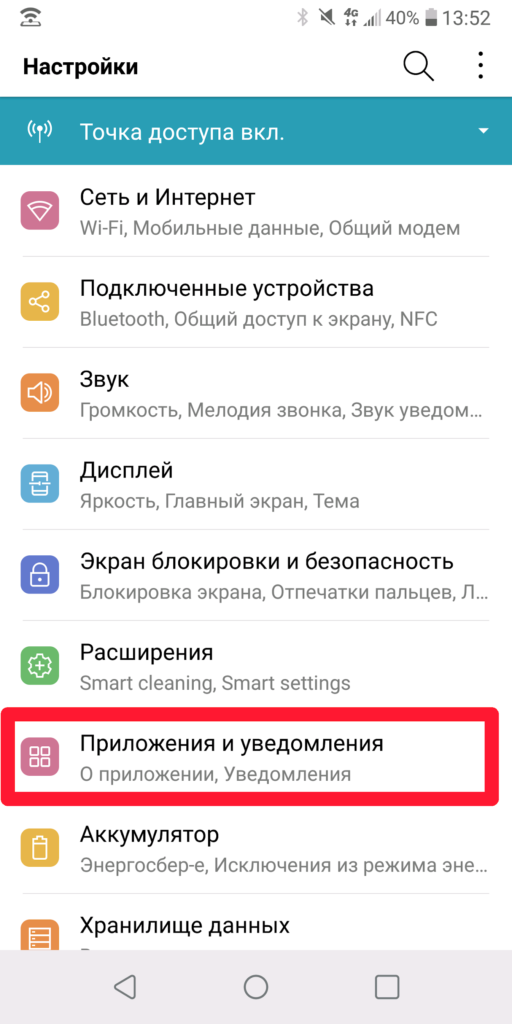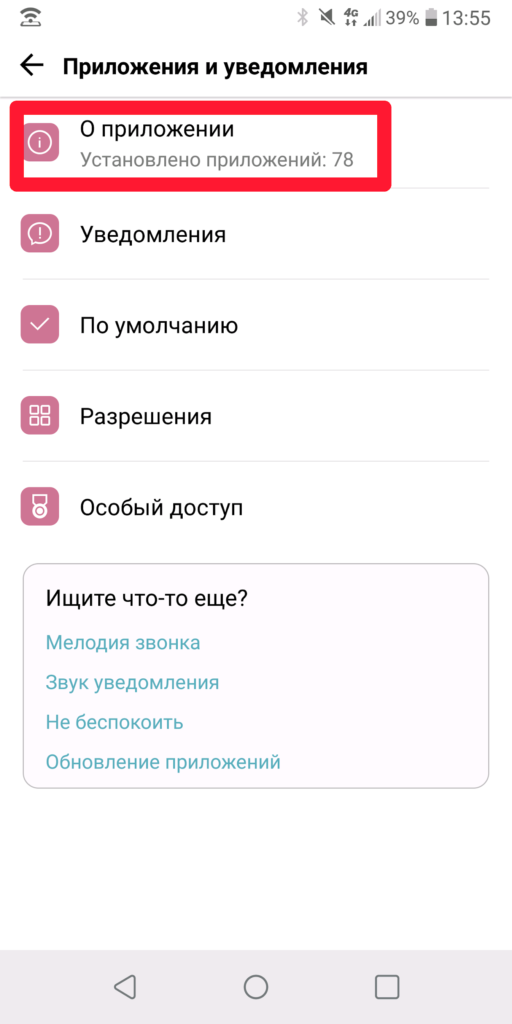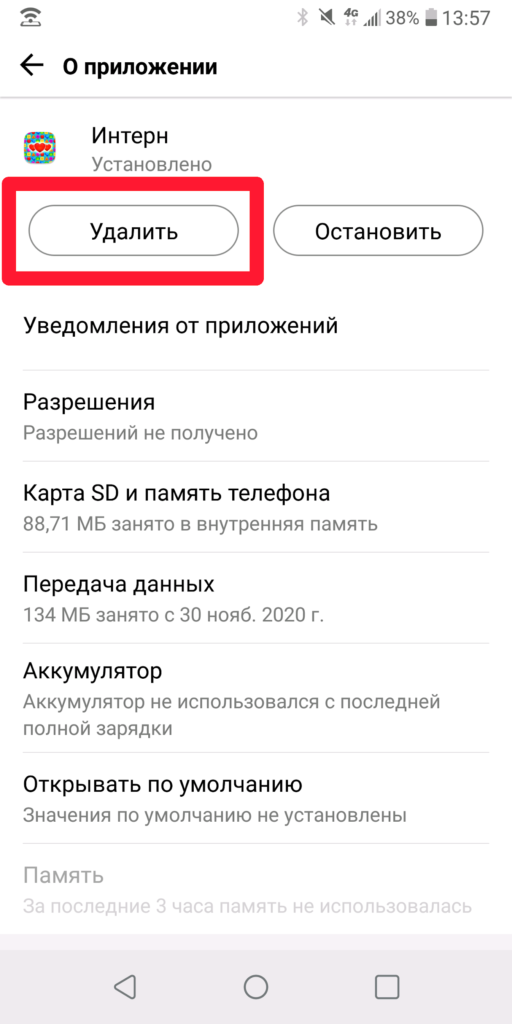Как отключить адблок на телефоне?
Adblock на телефон – где лучше скачать, как установить, включить и отключить в браузере?
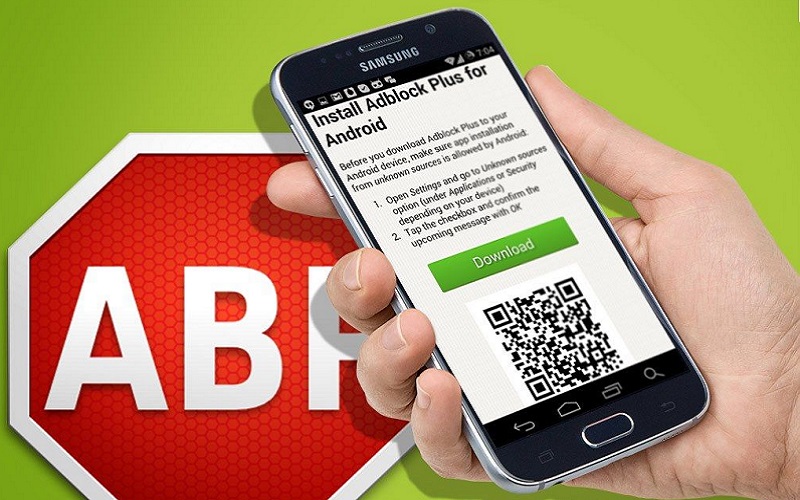
Без специальных программ, блокирующих рекламу, подавляющее большинство сайтов похоже на рынок, переполненный зазывалами, машущими яркими рекламными плакатам, назойливо лезущими в глаза. Но стоит включить Adblock на телефон или компьютер — и словно кто-то губкой провел по экрану, смыв буйство рекламных баннеров. Это расширение для браузеров, блокирующее рекламу, давно снискало большой успех и искреннюю любовь благодарных пользователей.
Избавиться от навязчивой рекламы можно не только в браузерах на ПК, но и в мобильных устройствах. Adblock на телефон отлично зарекомендовал себя как приложение, надежно блокирующее рекламу разного рода и оберегающее нервы пользователя.
Где скачать и как установить Aablock Plus на телефон
К сожалению, наиболее популярная программа для блокировки рекламы Adblock Plus для Android доступна сейчас только в виде apk-файла. На официальном сайте производителя можно скачать Adblock на телефон, но только в виде фирменного браузера со встроенным блокировщиком рекламы.
Совет: не скачивайте установочные файлы приложений с сомнительных сайтов. Даже проверенные временем сетевые ресурсы могут пропустить apk-файл, содержащий вредоносную программу. Если нужного приложения нет в магазинах Google Play и App Store, можно скачать его в виде apk-файла с официального сайта разработчика.
После того, как вы скачали apk-файл приложения на официальном сайте, установливаем (на примере телефона Honor):
- открываем программу «Настройки»;
- находим вкладку «Безопасность» и нажимаем по ней;
- переходим во вкладку «Дополнительные настройки» и нажимаем по пункту «Установка приложений из внешних источников»;
- находим нужную программу и даем разрешение на установку приложений.
В мобильных устройствах с версиями операционной системы ранее Android 8.0 Oreo делается все быстрее. Нужно в настройках телефона найти пункт «Неизвестные источники» и разрешить установку сторонних приложений, поставив галочку. Далее нужно будет подтвердить действие и можно скачивать apk-файл.
После завершения процесса скачивания открываем менеджер файлов и запускаем установку программы.
Нужно отметить, что Adblock Plus для Android полноценно работает только на устройствах с Root-правами. На телефонах без рут прав он будет блокировать рекламу только при Wi-Fi подключении.
Как отключить Adblock на телефоне в браузере или удалить
Если необходимо отключить расширение, блокирующее рекламу, следуйте краткой инструкции:
- откройте браузер и перейдите в настройки (во многих браузерах для этого нужно нажать на три точки в верхней части экрана);
- найдите и отройте вкладку «Дополнения»;
- найдите блокировщик и нажмите по нему;
- на страничке расширения тапните по надписи «Отключить».

Удаляется блокировщик точно также, как любое приложение или apk-файл, в зависимости от того, как он был установлен. Если программа была скачана из официального магазина, просто удалите ее, выделив на экране долгим тапом и отправив в корзину.
В случае, если блокировщик рекламы был установлен через apk-файл, он удаляется также, как обычное приложение. Если установочный файл больше не нужен, его можно удалить через менеджер файлов.
Чем заменить Adblock Plus
AdBlock – Блокировка рекламы из всех браузеров
Если вам надоела реклама, установите приложение AdBlock. Программа работает практически со всеми популярными браузерами: Chrome, UC, Яндекс, Opera, Firefox, Dolphin, Samsung и другими.
Кроме блокировки навязчивой рекламы в браузерах приложение также предлагает функцию защиты устройства от вредоносного ПО.
Приложение работает в режиме VPN, для чего нужно разрешение пользователя.

Минус блокировщика — наличие рекламы в бесплатной версии.
Блокировщик рекламы AdGuard подойдет для Яндекс браузера
Программа великолепно работает на настольных компьютерах и ноутбуках, причем на любых браузерах. Есть версия и для мобильных устройств, но только для Самсунг и Яндекс браузера.
Минус программы — она платная. Для ознакомления дается двухнедельный пробный период.
Теперь вы знаете, что такое Adblock, а также как установить его на телефон и как включить и отключить в chrome и Яндекс браузере.
О том, как правильно выбирать телефон и на какие характеристики важно обращать внимание читайте здесь.
Как отключить блокировщики рекламы на Android

Блокировка рекламы на устройствах с Android – процедура незаурядная. А все потому, что рекламный контент – один из основных источников заработка как для самой корпорации Google – владельца данной мобильной ОС, так и для ее партнеров – десятков, сотен и тысяч разработчиков по всему миру.
Распространение эдблокеров через Play Market вообще запрещено, а один из основных способов отгородиться от надоедливого контента в приложениях состоит в получении ROOT привилегий на устройстве, что граничит со взломом, лишает пользователя гарантии, а в неумелых руках еще и может превратить телефон, планшет или приставку в кирпич.
При этом отдать должное гиганту Google все-таки стоит, ведь он борется с навязчивой и опасной рекламой в сети Интернет, для чего снабжает фирменный браузер соответствующим функционалом.
- Google Chrome
- Mozilla Firefox
- Opera
- Adblock Browser
Google Chrome
Именно Chrome – тот самый обозреватель, который доступен нам при первом запуске устройства. Для управления показом рекламы в этом браузере щелкните по кнопке с изображением трех точек в правом верхнем углу.
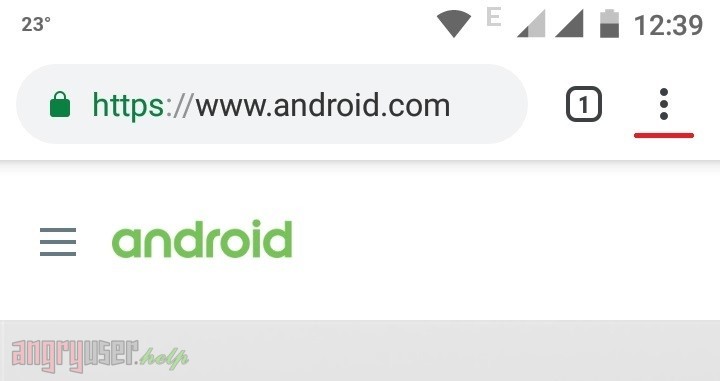
В выпадающем меню выберите «Настройки». Далее отыщите пункт «Настройки сайтов» -> «Реклама».
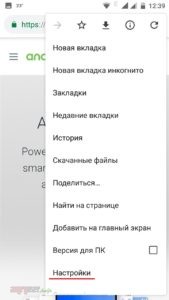
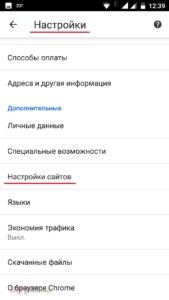
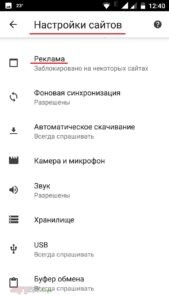
Чтобы разрешить всю рекламу в Chrome, переведите верхний ползунок вправо в активное состояние, как это показано на рисунке ниже.
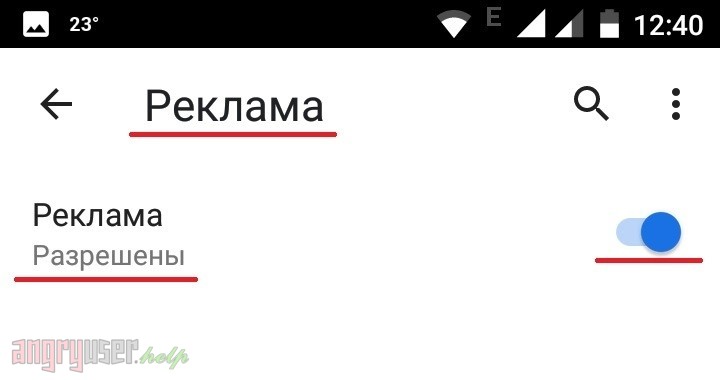
Mozilla Firefox
В отличие от браузера Chrome, Firefox не имеет встроенных средств борьбы с рекламой. При этом всем нуждающимся обозреватель предлагает возможность установки дополнений, в частности, таких эдблокеров, как Adblock Plus, uBlock Origin и Adguard Антибаннер.
Чтобы отключить какое-либо из дополнений в Firefox, необходимо щелкнуть по кнопке с изображением трех точек в правом верхнем углу окна браузера и в выпадающем меню выбрать «Дополнения».
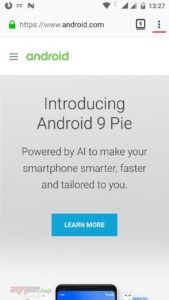
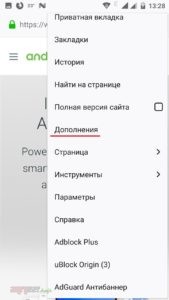
Далее нажмите на название любого блокировщика рекламы, как показано на рисунке ниже.
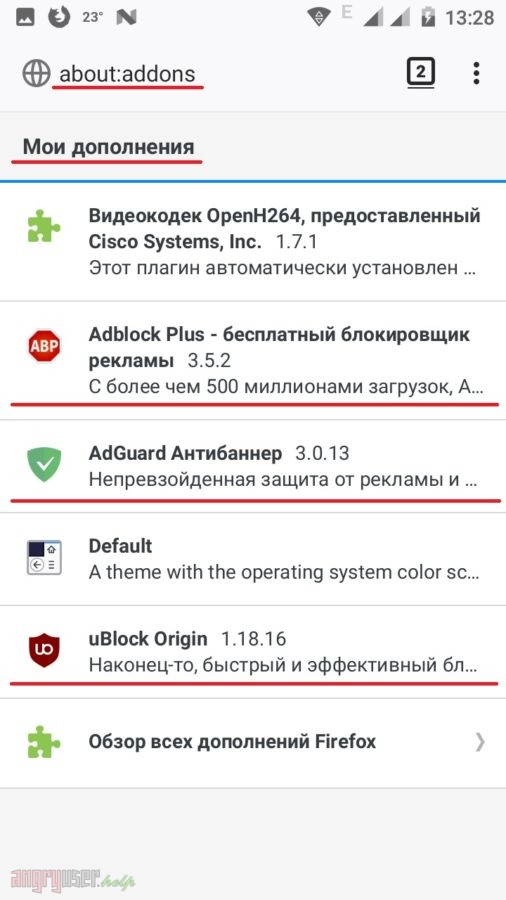
Чтобы полностью отключить дополнение, нажмите на соответствующую кнопку.
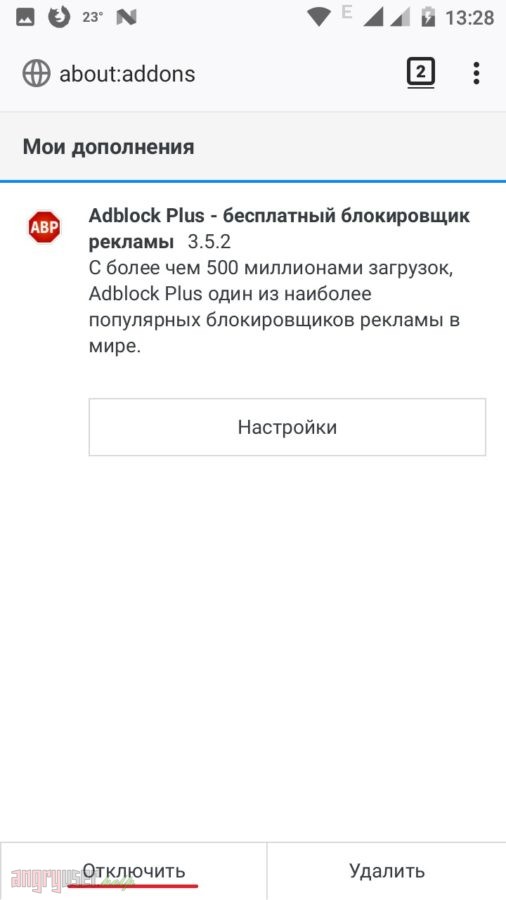
В противном случае вы можете произвести его настройку, например, добавить какой-либо ресурс в исключения или создать белый список сайтов, для которых будет разрешен показ рекламы.
Так, в случае использования Adblock Plus разрешить отображение рекламы на какой-либо странице можно, находясь на ней и щелкнув по кнопке с тремя точками вверху справа. Далее выберите пункт «Adblock Plus», после чего в меню настроек блокировщика переведите ползунок влево в положение «Выкл».
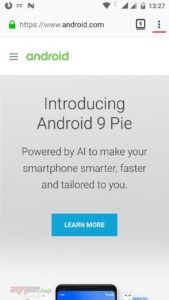
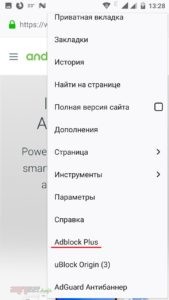
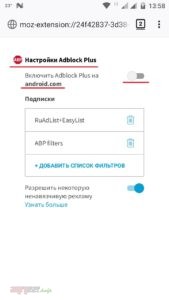
Настройка расширений uBlock Origin и Adguard Антибаннер осуществляется несколько иначе. Чтобы разрешить какому-либо сайту показ рекламы, откройте меню дополнений, как было описано выше, щелкните по любому из присутствующих в списке эдблокеров и далее нажмите «Настройки».
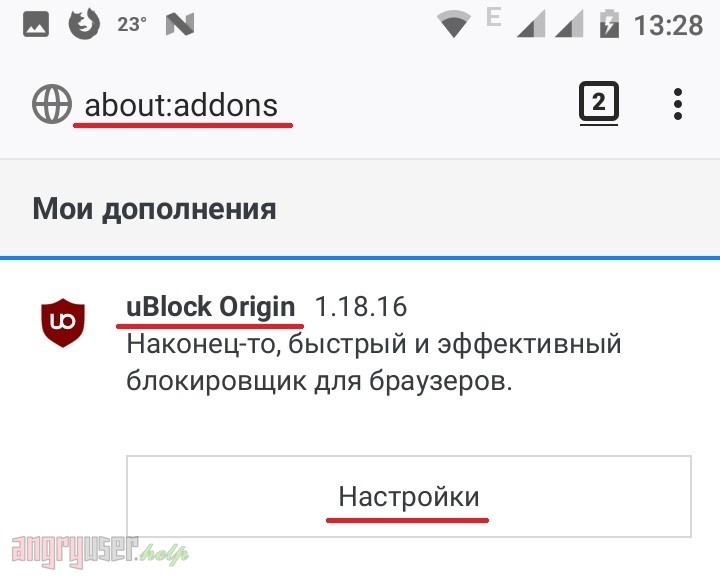
Теперь перейдите на вкладку «Белый список», после чего скопируйте или вручную впишите адрес нужной страницы в пустую строку в списке. Вся процедура для uBlock Origin выглядит так:
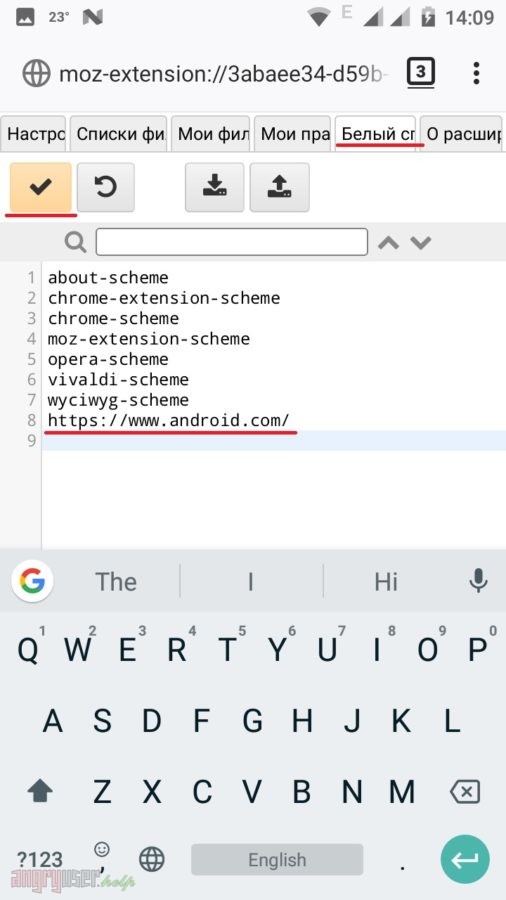
Не забудьте нажать кнопку «Применить» с изображением галочки.
А для Adguard – так:
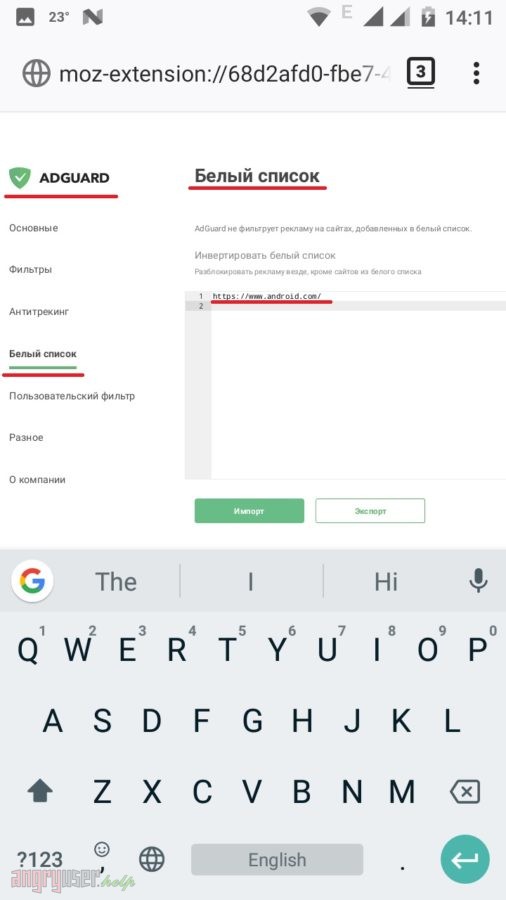
Никаких кнопок дополнительно нажимать не надо.
Opera
В данном браузере все в разы проще. Чтобы разрешить показ рекламы всем сайтам, нажмите на логотип Opera в правом нижнем углу и переведите ползунок «Блокировка рекламы» в выпадающем меню влево в неактивное состояние.
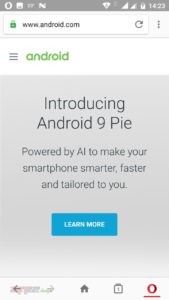
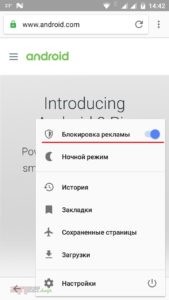
Чтобы создать исключение для какого-либо сайта, в том же выпадающем меню нажмите «Настройки».
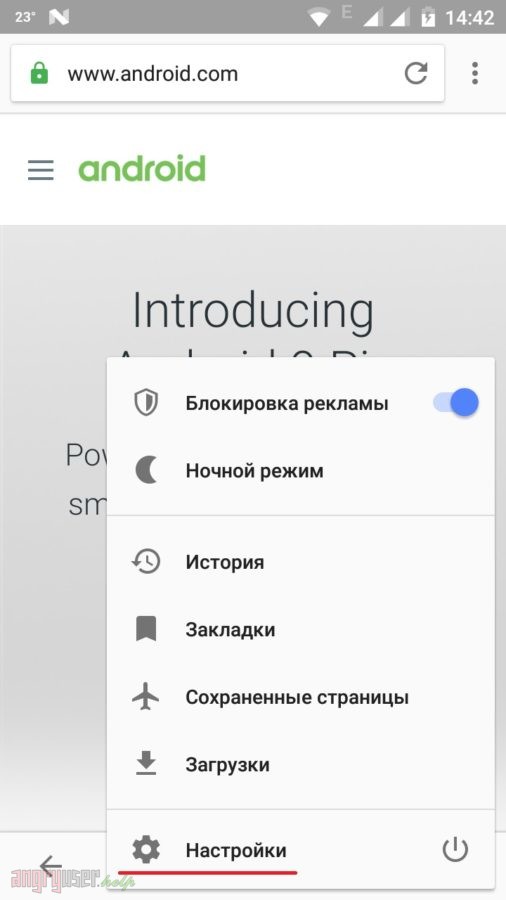
Далее в меню настроек выберите пункт «Блокировка рекламы» -> «Исключенные сайты», как показано на рисунках ниже.
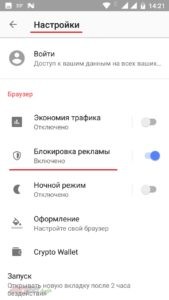
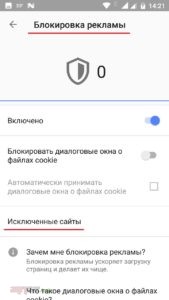
В разделе исключений нажмите «Добавить» – синюю кнопку с изображением плюсика в правом нижнем углу. После этого скопируйте или введите имя ресурса, которому вы хотите предоставить возможность отображать рекламу, в поле адреса.
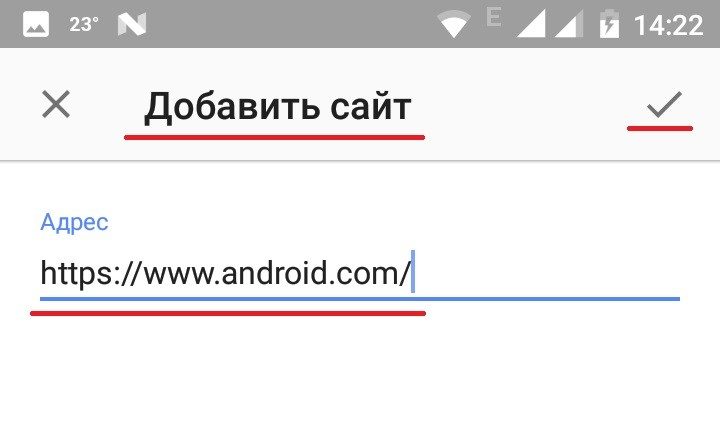
Нажмите кнопку с изображением галочки вверху справа, чтобы подтвердить ввод.
Adblock Browser
Веб-обозреватель, специально созданный для блокировки рекламы. Если вы пользуетесь чем-то подобным, то отключить рекламу можно опять-таки из меню. Просто щелкните по кнопке с тремя точками вверху справа и снимите галочку с пункта «Блокировать рекламу на этом сайте».
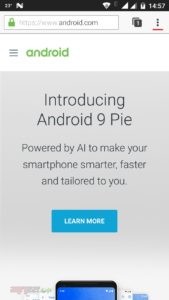
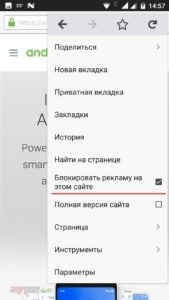
Чтобы создать собственный белый список веб-страниц с разрешенной рекламой, перейдите в «Параметры» -> «Блокировка рекламы» -> «Список разрешенных сайтов» -> «Добавить сайт в белый список», после чего введите адрес ресурса в соответствующее поле и нажмите «OK». Весь описанный процесс показан пошагово на рисунках ниже.
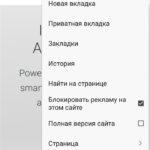
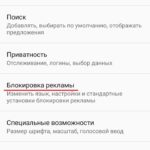
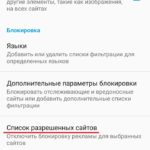
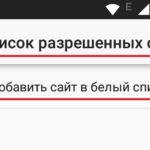
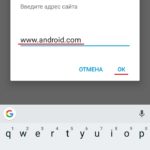
Очень надеемся, что текст статьи окажется для вас полезен. В противном случае пишите свои пожелания и предложения в комменты.
Как отключить adblock в Яндексе на Андроиде
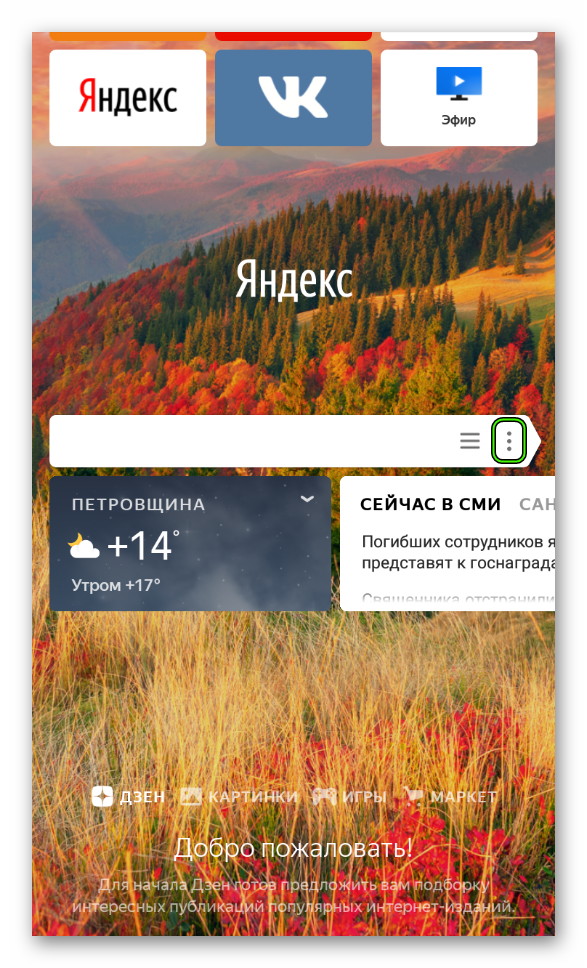
Активируется она следующим образом:
Он подойдет для того, чтобы полностью отключить рекламу на Яндекс.Браузере на телефоне. Мы рекомендуем использоваться uBlock Plus Adblocker из-за отличной совместимости с Андроидом. Его инсталляция осуществляется так:
Подробности
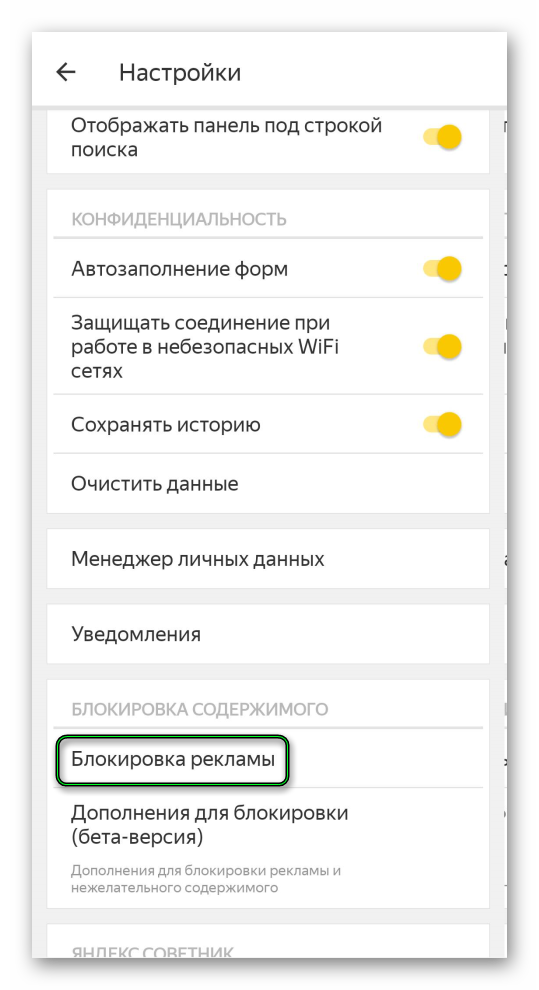
- Откройте на телефоне ссылку https://chrome.google.com/webstore/detail/ublock-plus-adblocker/oofnbdifeelbaidfgpikinijekkjcicg.
- Найдите на загрузившейся странице кнопку «Установить» и тапните по ней.
- Подтвердите выполнение процедуры.
- Дождитесь ее окончания.
- Тапните по иконке вызова меню рядом со строкой поиска (или ввода адреса).
- Перейдите в «Настройки».
- Пролистайте открывшуюся страницу до раздела «Блокировка содержимого».
- Тапните на верхний пункт в нем.
- Активируйте обе доступные опции.
Изначально блокировка рекламы в Яндекс.Браузере на Андроид-устройствах должна быть включена. Но все же время от времени в ходе интернет-серфинга можно наткнуться на различные объявления, которые редко оказываются интересными для пользователя. В большинстве случаев они попросту мешают нормальному просмотру содержимого веб-страниц. Как бороться с рекламным контентом в обозревателе компании Yandex для Android? Попробуем разобраться с этим вопросом.
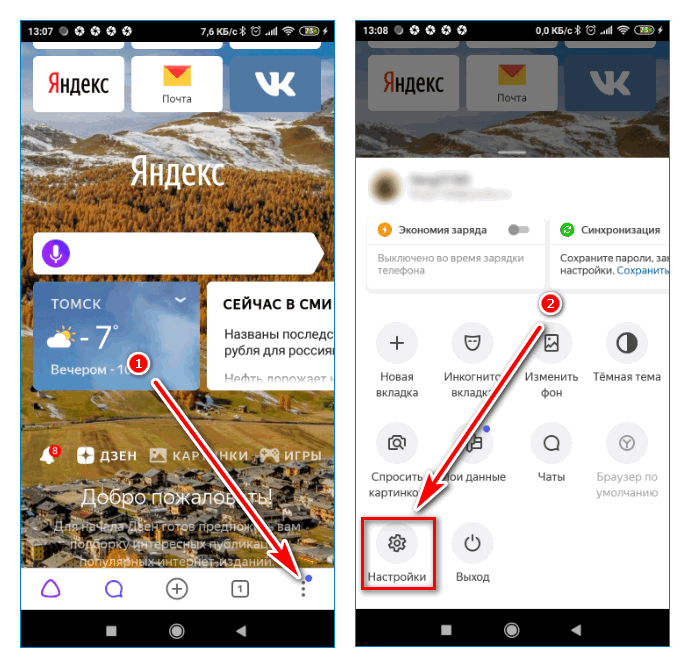
Среди представленных расширений нет блокировщика рекламы АдБлок, однако его можно установить самостоятельно и активировать через меню.
Встроенный блокировщик рекламы в Yandex доступен по умолчанию. Для работы не придется устанавливать дополнительные приложения и активировать их. Если опции нет в меню, обновите приложение до последней версии, это можно сделать бесплатно через магазин Google Play.
Как найти и установить АдБлок в телефон Андроид:
Встроенный блокировщик
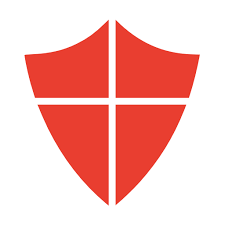
К плюсам можно отнести:
Важно. Не удаляйте АдБлок с телефона. Если деинсталлировать расширение, в Яндекс.Браузере снова появится реклама, которая не заблокировалась встроенной опцией.
- Запустите браузер на телефоне, нажмите на кнопку с тремя точками для запуска меню.
- Тапните по иконке в виде шестеренки.
- Пролистайте страницу вниз до блока «Блокировка содержимого».
- Нажмите на пункт «Блокировка рекламы», активируйте все доступные опции с помощью ползунков.
- Чтобы ознакомиться с блокируемыми блоками, нажмите на кнопку «Подробнее».
Минусы затрагивают только владельцев сайтов. Они не получают прибыль за отображение блоков, рекламодатели не могут оповестить пользователя об акции или интересном предложении.
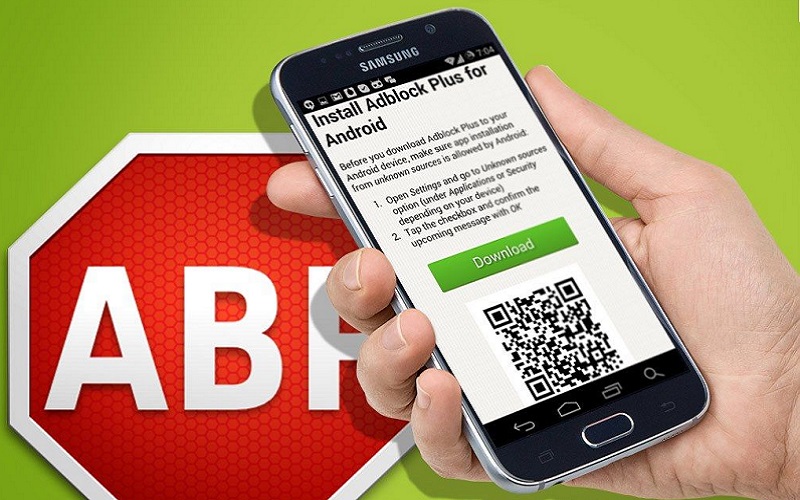
Избавиться от навязчивой рекламы можно не только в браузерах на ПК, но и в мобильных устройствах. Adblock на телефон отлично зарекомендовал себя как приложение, надежно блокирующее рекламу разного рода и оберегающее нервы пользователя.
Без специальных программ, блокирующих рекламу, подавляющее большинство сайтов похоже на рынок, переполненный зазывалами, машущими яркими рекламными плакатам, назойливо лезущими в глаза. Но стоит включить Adblock на телефон или компьютер — и словно кто-то губкой провел по экрану, смыв буйство рекламных баннеров. Это расширение для браузеров, блокирующее рекламу, давно снискало большой успех и искреннюю любовь благодарных пользователей.
Где скачать и как установить Aablock Plus на телефон
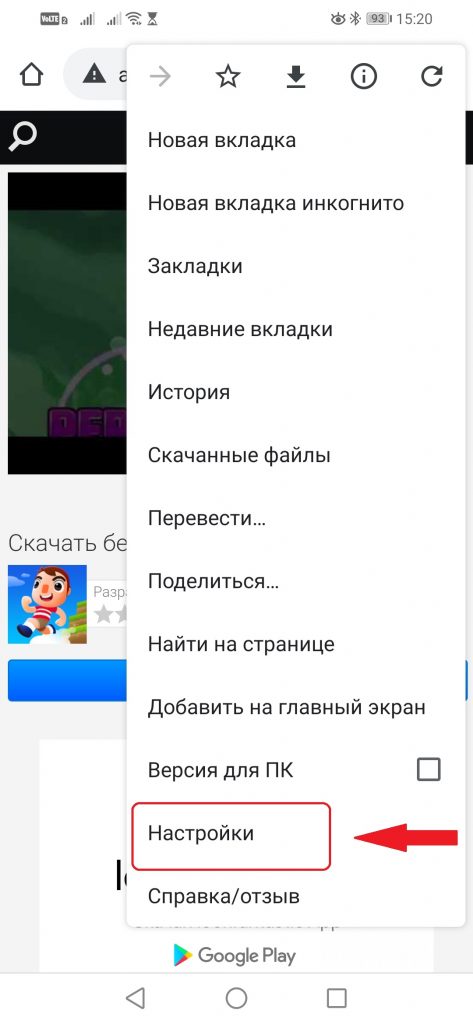
Удаляется блокировщик точно также, как любое приложение или apk-файл, в зависимости от того, как он был установлен. Если программа была скачана из официального магазина, просто удалите ее, выделив на экране долгим тапом и отправив в корзину.
Теперь вы знаете, что такое Adblock, а также как установить его на телефон и как включить и отключить в chrome и Яндекс браузере.
После того, как вы скачали apk-файл приложения на официальном сайте, установливаем (на примере телефона Honor):

Зачем его отключать спросите вы? Да все очень просто. Некоторые сайты узнают, что в вашем браузере установлено это расширение и просят отключить его, чтобы не мешать показу рекламы и заработку на ней. Вы возможно не знаете, как это сделать, поэтому эта статья написана именно для вас.
Всех приветствую! Всем рад на страничках своего блога и как обычно, сегодня я поделюсь с вами полезной информацией. Поговорим об Adblock. Это мощный блокировщик нежелательного контента в виде всплывающих рекламных роликов, нахальных баннеров и странных сетевых сообщений. Но речь сегодня пойдет не о том, как его установить и настроить, а о том, как отключить adblock в яндекс браузере.
Отключение Adblock
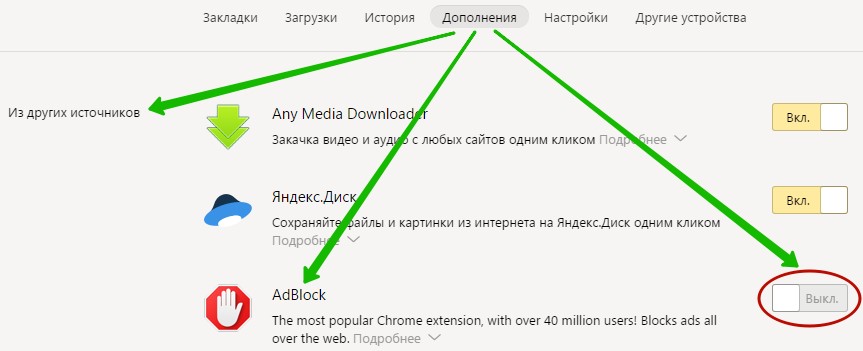
Мы с вами рассмотрели все случаи, когда этот полезный плагин может быть отключен пользователем. Не забывайте, что в любой момент вы можете его включить снова.
Установка этого приложения просто сотрет с вашего мобильного устройства все баннеры, всплывающие окна и контекстные рекламы, параллельно предотвращая вирусные атаки и проникновение на телефон потенциально опасного ПО.
Как ни странно, но иногда блокировщик мешает работе и его требуется отключить на некоторое время. На определенной странице также, в виде исключения, можно на время деактивировать его. Сейчас мы научимся это делать.
Adguard блокирует рекламу из всех возможных источников. Кроме баннеров на сайтах, пропадут также объявления в играх и приложениях, встроенные в видео и прочие «хитрые» типы рекламы. Это возможно благодаря уникальной технологии, на основании которой работает приложение.
Как включить или отключить всплывающие окна
Включаем блокировщик из настроек браузера
Что такое Ads Blocker на телефоне?
Как отключить блокировщик рекламы
Как отключить блокировщики AdBlock, Ublock, Adblocker Ultimate (простой вариант)
Включение и выключение рекламы
Как отключить блокировщик рекламы
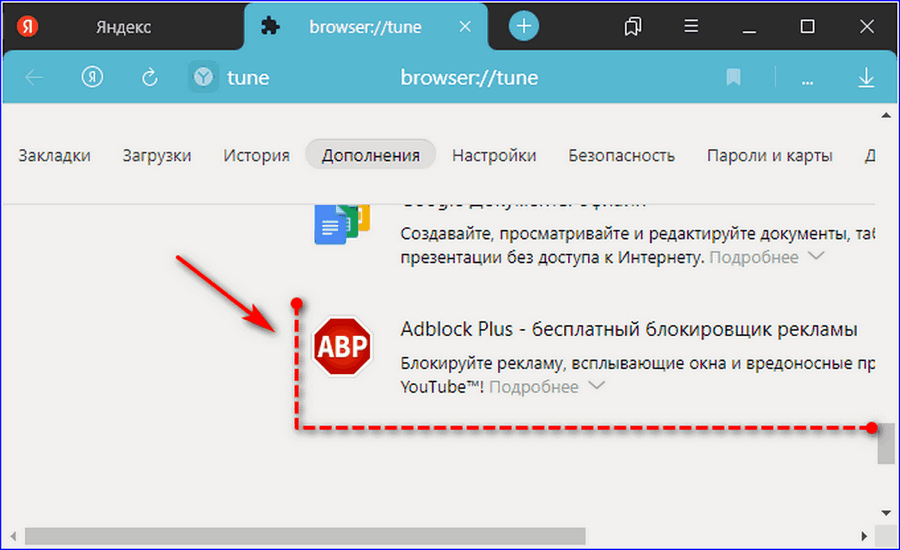
Для отключения выполняют инструкцию:
Иногда требуется отключить Adblock в браузере Яндекс, несмотря на его очевидную пользу. Кроме того, что расширение блокирует ненужный рекламный контент, оно негативно может влиять на скорость загрузки страниц, скачивание и открытие некоторых ресурсов. Удалять плагин полностью не нужно. Его можно временно отключить. Правда, для разных устройств есть небольшие различия.
Полное отключение

Для разных операционных систем и версий браузера внешний вид и название строк меню могут немного различаться.
Встроенный блокировщик рекламы есть практически на каждом современном устройстве. Если он активен, то на экране не будут появляться рекламное баннеры и различны окна с ненужными объявлениями.
Все операции по работе с блокировщиком рекламы проводят в основном меню в разделе «Дополнения». Здесь можно включить/отключить, удалить и настроить работу расширения.
Если вы пользуетесь такими браузера, как Google Chrome, Opera, Yandex Browser, Mozilla Firefox или Edge, то просто откройте раздел с расширениями и введите запрос « блокировщик рекламы ». Вам будет доступно десятки плагинов и расширений. А вот здесь описаны другие методы борьбы с рекламой в браузерах.
У каждого современного обозревателя имеется раздел с плагинами, где можно расширять возможности софта. Что касается конкретно браузера Яндекса, тол нужно сделать следующее:
Как отключить рекламу в Яндекс браузере в дополнениях
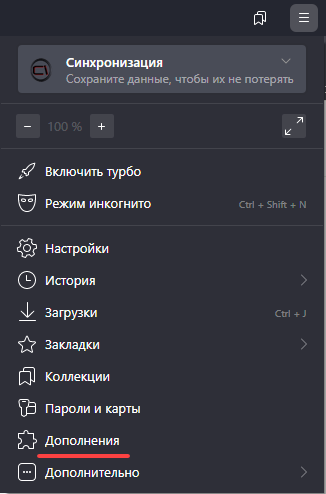
За эти тарифы платить не обязательно, когда можно включить обычный AdBlock и никакой рекламы на почте не будет.
Естественно, браузер от русскоязычной поисковой системы продвигал и будет продвигать даже свои сервисы, причём количество объявлений будет только расти.
В любом браузере вы увидите большое количество рекламы, если у вас не стоит её блокировка. Что на странице поисковика, что на сервисах, везде вы увидите, так называемую «ненавязчивую» рекламу.
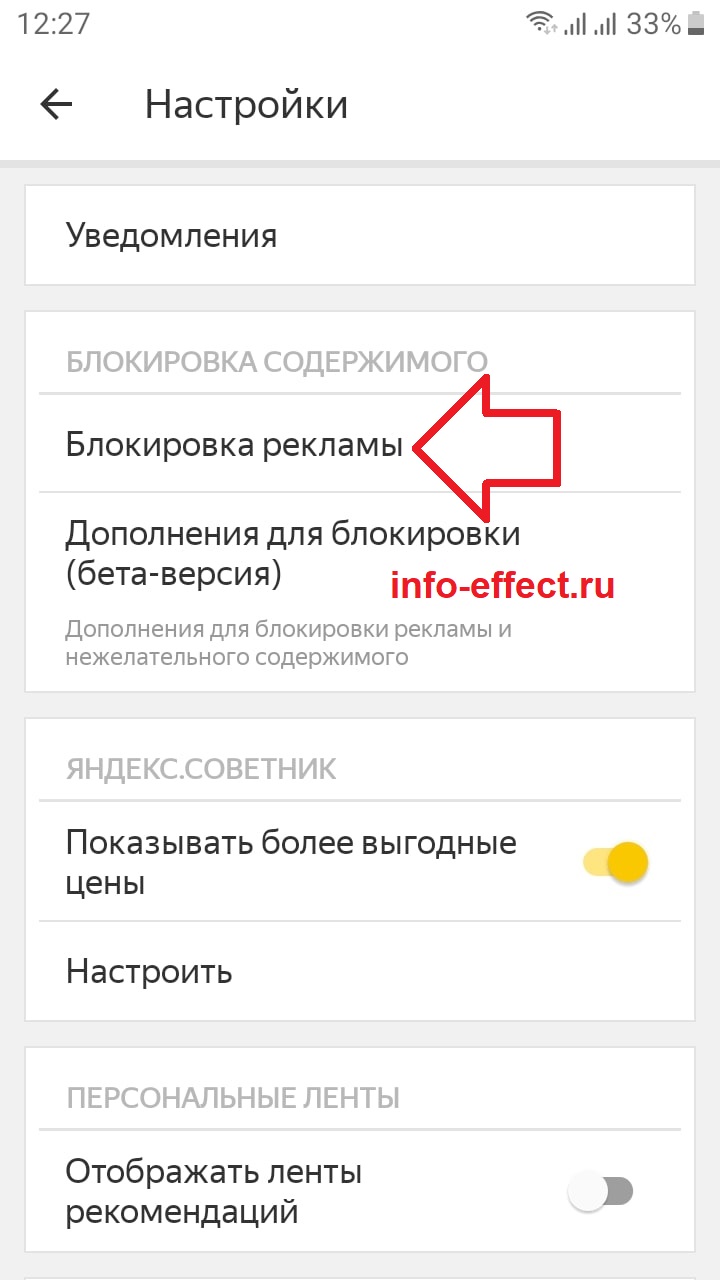
Далее, в настройках найдите параметр Блокировка рекламы и нажмите на него.
Привет! На связи сайт info-effect.ru . Вы хотите, чтобы Яндекс браузер был без рекламы на телефоне андроид? Вы можете легко отключить и убрать рекламу на смартфоне андроиде в Яндексе. Всё очень просто. Смотри инструкцию далее и пиши комментарии, если есть вопросы. Погнали!
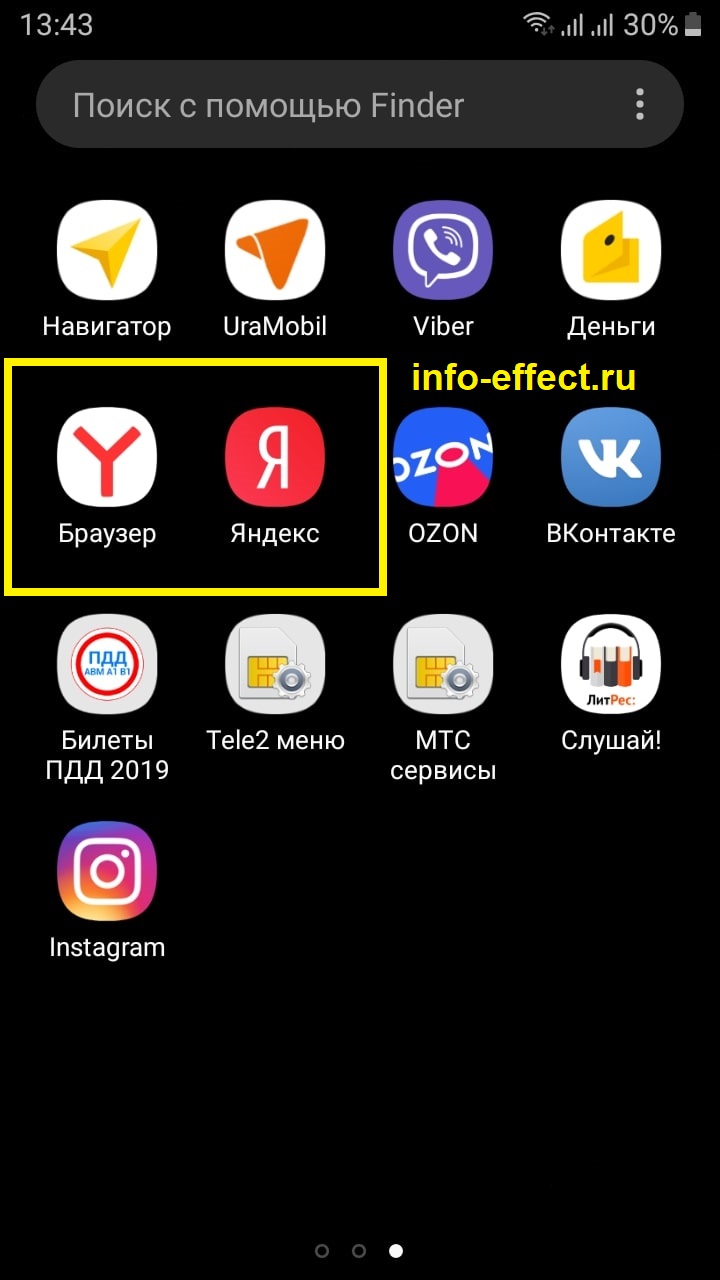
В открывшемся окне нажмите на вкладку Настройка ленты. Можно сразу скрыть карточку с главной страницы.
У Яндекса есть два приложения, вообще их пять, но эти два основные и самые популярные. Ниже можно посмотреть на скриншоте как выглядят значки. Как раз их мы и разберём далее.
Первое приложение называется Браузер, откройте его. На главной странице, в поле поиска справа нажмите на три точки.

Как полностью отключить Adblock
Как отключить Adblock в браузере Яндекс на телефоне планшете Андроид
Для того чтобы отключить Adblock, на определённом сайте, необходимо.
Но бывают случаи, когда необходимо отключить Adblock. К примеру, некоторые сайты, ограничивают доступ к их ресурсу, если в браузере работает Adblock Plus.
В своей предыдущей статье, я рассказал как установить Adblock в Яндекс браузер, теперь давайте разберём, как отключить Adblock и в каких случаях это необходимо делать.
Или наоборот, когда Adblock Plus блокирует доступ к какому либо сайту, считая его опасным. Обойти эти препятствия достаточно просто, необходимо просто отключить Adblock на время, как это сделать смотрите ниже.
Как отключить Adblock в браузере Яндекс на определенной странице
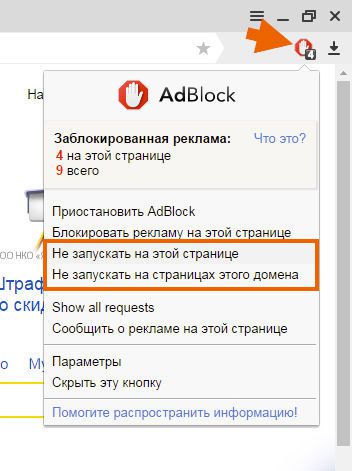
Следующий метод поможет отключить Адблок только для определённых страниц. Обратите внимание на то, что придётся останавливать работу расширения для каждой страницы или домена в отдельности, поэтому этот способ неэффективен, если вы хотите, чтобы программа пока вообще не работала. В последнем случае перейдите к следующему разделу статьи о полном отключении.
Полностью отключить расширение Adblock для Яндекс Браузера можно уже только через настройки.
1.Вызвать меню обозревателя и нажать на пункт «Дополнения».
Выключение для определённой страницы
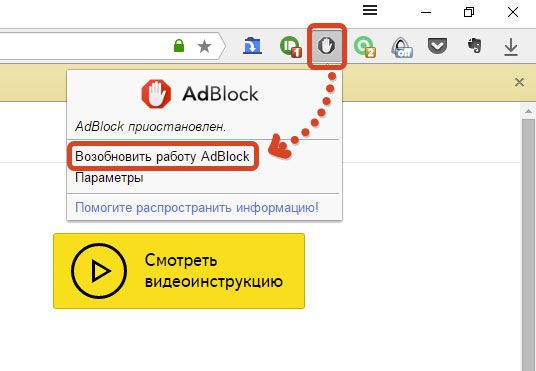
Пользователь вправе сам выключить расширение по желанию, поэтому рассмотрим, как отключить Adblock в браузере Яндекс, одном из самых популярных, кстати говоря.
Адблок помогает делать веб-страницы чище. Оказывается, что сайтами без рекламы гораздо удобнее пользоваться. Ведь реклама отвлекает от самого главного и мешает искать нужную информацию.
2.Прокрутить вкладку до Adguard или Adblock.
Для установки Adblock Plus необходимо разрешить установку из неподтверждённых источников: Откройте «Settings» и выберите вариант «Unknown sources» (под «Applications» или «Security» в зависимости от вашего устройства) Отметьте поле и подтвердите сообщение нажатием «OK»
Для чего нужен Adblock
Как выключить AdBlock?
Главная eSputnik / Поддержка / Первые шаги / Настройки пользователя / Как отключить AdBlock?
…
Веб-обозреватель, специально созданный для блокировки рекламы. Если вы пользуетесь чем-то подобным, то отключить рекламу можно опять-таки из меню. Просто щелкните по кнопке с тремя точками вверху справа и снимите галочку с пункта «Блокировать рекламу на этом сайте».
Для активации функции необходимо зайти в настройки приложения и найти меню «Реклама» в разделе «Настройки сайта». В описании опции говорится, что она блокирует объявления на сайтах с навязчивой рекламой.
Как отключить Adblock на андроид?
Что такое AdBlock и как его отключить на андроиде?
Веб-обозреватель, специально созданный для блокировки рекламы. Если вы пользуетесь чем-то подобным, то отключить рекламу можно опять-таки из меню. Просто щелкните по кнопке с тремя точками вверху справа и снимите галочку с пункта «Блокировать рекламу на этом сайте».
Как отключить блокировку рекламы?
Как отключить блокировщик рекламы
- В правом верхнем углу экрана нажмите на значок с тремя точками Настройки.
- В разделе «Конфиденциальность и безопасность» нажмите Настройки сайтов.
- В разделе «Дополнительные настройки контента» выберите Реклама.
- Отключите параметр Заблокировано на сайтах, на которых много навязчивой рекламы (рекомендуется).
Как отключить AdBlock Opera Android?
Нажмите на “Инструменты” в меню браузера Opera и выберите опцию “Расширения.” Нажмите на “Управление расширениями.” Найдите AdBlock в списке расширений, установленных в Opera. Нажмите на кнопку “Отключить” справа от названия «AdBlock».
Как включить Адблок на телефоне?
Как включить или отключить всплывающие окна
- Откройте приложение Chrome. на телефоне или планшете Android.
- Справа от адресной строки нажмите на значок с тремя точками Настройки.
- Выберите Настройки сайтов Всплывающие окна и переадресация.
- Установите переключатель в нужное положение.
Как отключить блокировку рекламы на Facebook?
Включение и выключение рекламы
- Откройте Ads Manager.
- Выберите Кампании, Группы объявлений или Объявления.
- Нажмите на переключатель рядом с нужной кампанией, группой объявлений или объявлением.
Как отключить Адблок в Яндексе?
- Чтобы отключить Adblock Plus для всего Яндекса, перейдите на главную страницу Яндекса. …
- Нажмите правой кнопкой мыши в верхней части окна браузера и выберите пункт Строка состояния.
- В нижней части окна браузера нажмите значок и выберите пункт Отключить на www.yandex.ru (или аналогичный пункт с адресом сервиса).
Как включить ад блок?
В меню нажмите «Settings». Затем, перейдите на вкладку «Extensions» с левой стороны экрана. Это откроет окно расширений Google Chrome, где вы найдете Adblock Plus.
Как отключить блокировку рекламы на телефоне?
Как отключить блокировщик рекламы
- Запустите приложение Chrome. на устройстве Android.
- В правом верхнем углу экрана нажмите на значок «Информация» .
- Выберите Настройки сайта.
- Рядом с надписью «Реклама» нажмите на стрелку вниз .
- Выберите Разрешить.
- Перезагрузите веб-страницу.
Как отключить AdBlock для одного сайта?
Как отключить блокировщики AdBlock, Ublock, Adblocker Ultimate (простой вариант)
- Запустите Google Chrome.
- Нажмите на значок «…».
- Найдите в списке «Дополнительные инструменты» → «Расширения».
- Найдите блокировщик в списке расширений. …
- Снимите галочку с AdBlock, Ublock или Adblocker Ultimate.
Как включить ад блок в опере?
Включаем блокировщик из настроек браузера
- Открываем браузер.
- Открываем основное меню браузера. Кликаем по иконке в виде полосок справа от поисковой строки
- Листаем открывшуюся боковую панель вниз до упора. …
- Кликаем по кнопке «Перейти к настройкам браузера». …
- Переключаем тумблер напротив пункта «Блокировка рекламы».
Как отключить блокировщик рекламы в Opera GX?
- Запускаем Оперу и переходим в системное меню (клик ЛКМ по одноименной кнопке в левом верхнем углу экрана).
- Здесь выбираем раздел «Настройки».
- После чего переходим на вкладку «Основные».
- Там находим пункт «Блокировка рекламы» и деактивируем эту функцию путем клика ЛКМ по соответствующему ползунку.
Что такое Ads Blocker на телефоне?
Adguard блокирует рекламу из всех возможных источников. Кроме баннеров на сайтах, пропадут также объявления в играх и приложениях, встроенные в видео и прочие «хитрые» типы рекламы. Это возможно благодаря уникальной технологии, на основании которой работает приложение.
Как блокировать рекламу в хроме на Андроиде?
Запустите Google Chrome на вашем устройстве, нажмите на три точки в правом углу экрана, выберите пункт «Настройки» во всплывающем меню. В разделе «Дополнительно» зайдите в «Настройки сайта». Выберите пункты «Всплывающие окна и переадресация» и «Реклама».
Как включить Адблок в гугл хром?
Включение AdBlock в Google Chrome
- Запустите веб-браузер, разверните главное меню, нажав соответствующую кнопку в правом верхнем углу, и выберите пункт «Дополнительные инструменты». …
- На открывшейся странице найдите блок «AdBlock» или «AdBlock Plus» (в соответствии с установленной версией расширения).
Способы убрать рекламу в браузере Google Chrome на телефоне с Android
Отключить рекламу в Хроме на Андроиде может понадобиться в тех случаях, когда она мешает просмотру контента. Это стало насущной проблемой, так как сайты пестрят баннерами и всплывающими окнами. А они, в свою очередь, тормозят загрузку страниц.
Убрать всплывающие уведомления в браузере на телефоне не так сложно. Это можно сделать с помощью меню настроек, расширения Adblock или антивирусной программы.
Виды рекламы, которую можно заблокировать в Хроме
С помощью рекламного контента владельцы сайтов компенсируют затраченные средства на проекты и стремятся к дополнительному заработку. В основном, всплывающие уведомления появляются на популярных порталах с большой посещаемостью.
Рекламное предложение формируется на основе того, какие страницы в Google Chrome просматривает пользователь и что покупает. Если посетитель заинтересовался и перешел по объявлению, владелец сайта получает прибыль.
Рассмотрим, какой бывает реклама в Google Chrome на Android.
Всплывающая — резко появляющиеся баннеры и видео как раз относятся к всплывающей рекламе. Они могут отображаться по нескольким причинам:
- Выполнение определенных команд. Алгоритм прописан в прошивке смартфона (если она не от официального разработчика). Когда пользователь выполняет заданное действие, активируется всплывающее окно.
- Использование бесплатных приложений и игр. В этом случае разработчики зарабатывают не на продажах программы, а через показы коротких рекламных видео. Чтобы воспользоваться какой-либо функцией или продолжить игру после поражения, пользователь вынужден посмотреть небольшой ролик.
- Наличие вируса. Вредоносное ПО не только выдает рекламные картинки и баннеры, но и считывает личную информацию пользователя. Кроме того, запрещенный контент может открыться в полноэкранном режиме, который тяжело отключить.
Контекстная — это разновидность рекламы, которая выводится в соответствии с поисковыми запросами и интересами пользователя. Она появляется в виде текстового, графического или видеоконтента на сайтах в Гугл Хром. Так, его можно увидеть в первых строках поисковой выдачи или на площадках для просмотра видео (например, YouTube).
Запросы подписки — этот метод рекламодателей набирает все большие обороты. Практически каждый сайт предлагает подписаться на уведомления. В результате пользователь будет получать оповещения о новых статьях или новостях с этого ресурса, даже если посещает другой сайт.
Убедитесь, что Вы не путаете рекламу с лентой новостей от популярного поисковика. Убрать Яндекс Дзен из Хрома можно, но немного другим способом.
Способы блокировки
Вы можете спокойно управлять рекламными объявлениями в Google Chrome, отключая отдельные элементы или полностью блокируя назойливый контент. На то существует несколько бесплатных способов.
Отключаем всплывающие окна
Один из методов борьбы со всплывающими уведомлениями в Гугл Хром на Андроид — это ручная настройка браузера.
- Войдите в раздел “Настройки”.
- Выберите пункт “Настройка сайтов”.

- Откройте “Всплывающие окна и переадресация”.

- Активируйте переключатель.

- Вернитесь в предыдущее меню и выберите пункт “Реклама”.

- Сдвиньте ползунок, чтобы перевести его в режим “Отключить”.

Всплывающие окна в Гугл Хром отключены.
Убираем запросы на подписку
Чтобы отключить оповещения от различных сайтов на Андроид, сделайте следующее:
- Зайдите в настройки Chrome.

- Нажмите “Уведомления”.

- Войдите в дополнительные настройки.

- Отключите ползунок “Уведомления”.

Теперь сайты не смогут присылать Вам оповещения.
Функция “Экономия трафика”: как вариант блокировать часть рекламного контента
Опция экономии трафика пригодится не только для сокращения расхода интернет-лимита. Она поможет отключить навязчивые объявления в Гугл Хром, ведь принцип работы функции кроется в сжатии страниц. Вместе с ними, браузер убирает часть рекламного контента.
Чтобы активировать экономию трафика в Google Chrome, сделайте несколько шагов:
- В настройках браузера выберите пункт “Упрощенный режим”.

- Активируйте переключатель.

Режим экономии трафика в Гугл Хром включен.
Adblock для Андроид Chrome
Приложение Адблок
Это эффективный блокировщик рекламных уведомлений и окон для Андроид. Его можно загрузить из магазина приложений. Для этого:
- Откройте Play Market.
- В строке поиска введите “Adblock” и нажмите кнопку “Найти”.

- Выберите нужную программу из списка и нажмите “Установить”.

- Дождитесь завершения установки и откройте дополнение.

- Перезагрузите Google Chrome и пользуйтесь интернетом без рекламы.
Браузер AdBlock Browser
Разработчики блокиратора рекламы предлагают альтернативу своему приложению — готовый браузер без навязчивого контента. Его можно установить на смартфон при помощи нескольких простых шагов:
- Откройте Play Market на Андроид.
- В строке поиска наберите “Adblock Browser”.
- Нажмите кнопку “Поиск”.

- Выберите нужный браузер из списка.

- Нажмите “Установить”.

- Дождитесь завершения установки и откройте программу.

- Введите адрес любого сайта в адресной строке и наслаждайтесь интернет-серфингом без рекламы. Вместо назойливого контента Вы увидите белое изображение с надписью “AD”, которая переводится как “реклама”.

Чтобы дополнительно настроить AdBlock на Андроид, сделайте следующее:
- Войдите в меню настроек браузера.

- Выберите раздел “Блокировка рекламы”.

Здесь можно задать настройки для:
- Допустимой рекламы, которая не мешает просмотру контента и не является назойливой.
- Определенных сайтов и доменов, на которые не будет распространяться функция блокировки.
Другие приложения блокировщики и браузеры, которые сами автоматически убирают рекламу: список
Стоит отметить, что существуют и другой софт для того, чтобы отключить рекламу в Гугл Хром на Андроид. Например:
- AdGuard работает в фоновом режиме и отслеживает трафик. Плагин фильтрует назойливый контент в браузерах. Чтобы отключить рекламу на уровне Android, придется сделать небольшой взнос.
- BlockThis немного отличается от своих аналогов. Дополнение отключает рекламу на уровне DNS-сервера, поэтому информация не успевает загрузиться на смартфон. Это значительно экономит заряд аккумулятора и ресурсы устройства.
- uBlock Origin справляется со всеми типами рекламы на Андроид и не влияет на скорость загрузки страниц даже при большом количестве открытых вкладок.
Если реклама по-прежнему появляется
Что делать, если все перечисленные способы не помогли? Вот еще несколько секретов, как отключить рекламу в Хром.
Чистка телефона от вирусов
В борьбе с вредоносным ПО на Андроид поможет Safe Security. Конечно, в интернете можно найти множество антивирусных программ, но только это дополнение остается бесплатным. В Play Market доступна полная версия Safe Security. Чтобы просканировать свой смартфон, сделайте следующие шаги:
- Откройте магазин приложений и найдите Safe Security с помощью строки поиска.
- Нажмите “Установить”, затем немного подождите и коснитесь кнопки “Открыть”.
- Ознакомьтесь с условиями использования и нажмите “Начать”.

- Просканируйте Android на наличие вирусов. Для этого нажмите кнопку “Антивирус”.

- Дождитесь завершения процесса и нажмите “Решить все”, чтобы устранить выявленные проблемы и отключить вирусную рекламу.

Вирусы удалены из системы Андроид.
Удаление подозрительных приложений с телефона
Перед тем как отключить рекламу в Хром, стоит найти источник нежелательного контента. Это могут быть программы с вирусным ПО. Чтобы их удалить, сделайте несколько простых действий:
- Откройте “Настройки” на шторке уведомлений.

- Выберите раздел “Приложения и уведомления”.

- Откройте вкладку “О приложении”.

- Удалите программы, которые не используете. А также желательно переместить в корзину дополнения, скачанные не из Play Market. Для этого выберите приложение и нажмите кнопку “Удалить”.